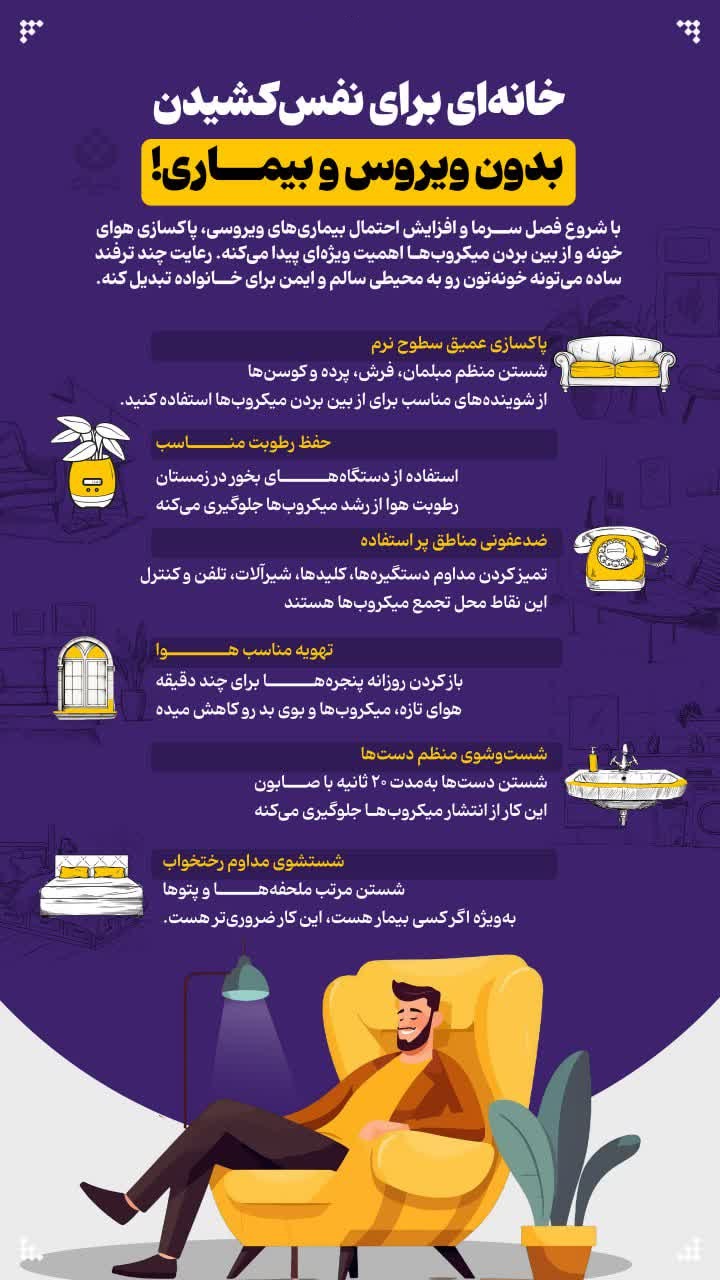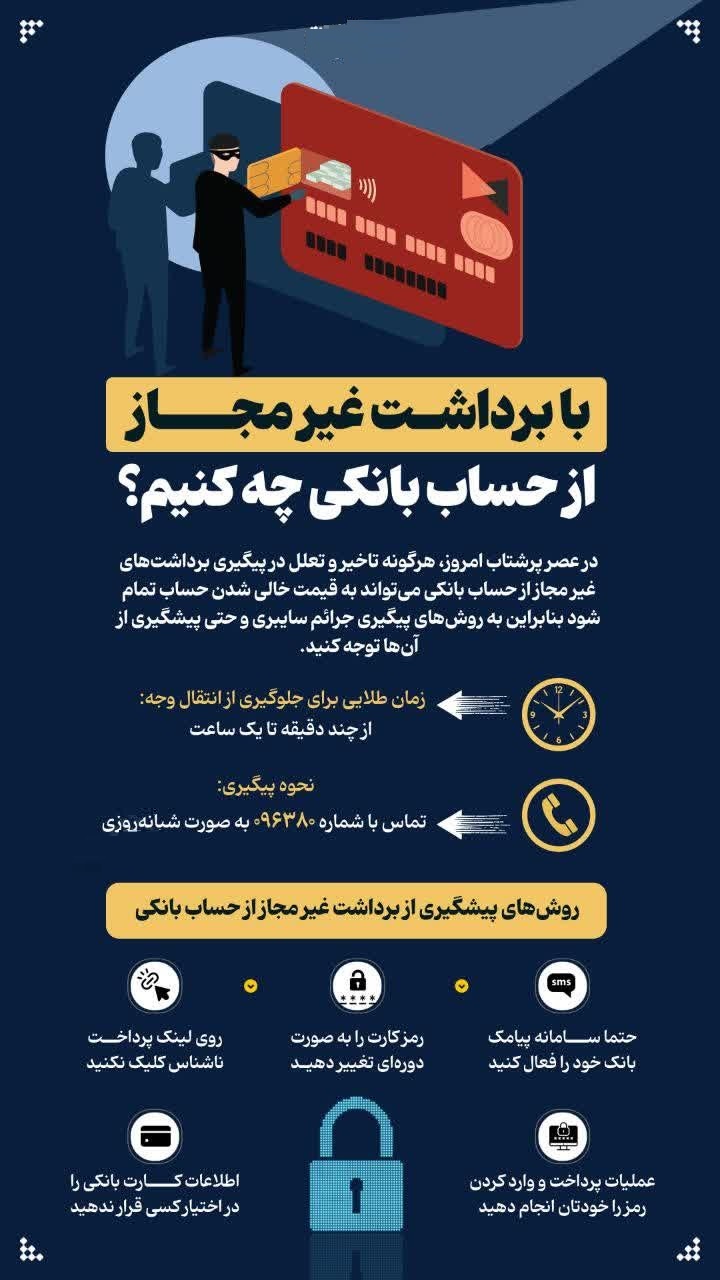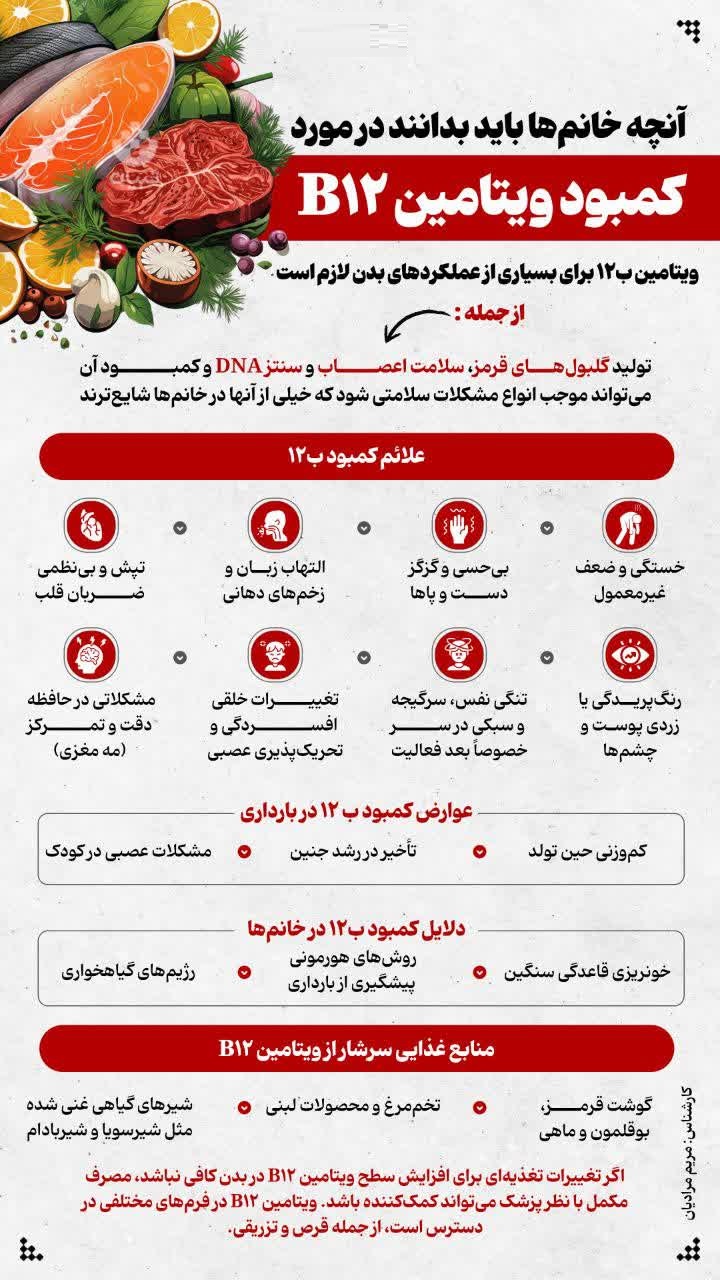آموزش حذف حساب کاربری در پیام رسان سروش
🌀ابتدا وارد برنامه شده و در بالای صفحه 3 خط کنار اسم سروش را انتخاب کنید
🌀در منو کشویی باز شده تنظیمات را انتخاب کنید
🌀در تنظیمات برنامه بخش حریم خصوصی را انتخاب کنید
🌀در بخش حریم خصوصی 3 نقطه بالا سمت راست را زده و پاک کردن حساب کاربری را انتخاب کنید
🌀در آخر باید غیرفعال سازی حساب کاربری را انتخاب کنید و با اینکار حساب کاربری سروش شما برای همیشه حذف میشود.
موضوعات مرتبط: کافی نت کلیک بردخون ، آموزش اینترنت و کامپیوتر
برچسبها: کافی نت کلیک بردخون , بردخون , کافی نت کلیک
موضوعات مرتبط: کافی نت کلیک بردخون ، آموزش اینترنت و کامپیوتر
برچسبها: کافی نت کلیک بردخون , بردخون , کافی نت کلیک
موضوعات مرتبط: کافی نت کلیک بردخون ، آموزش اینترنت و کامپیوتر
برچسبها: کافی نت کلیک بردخون , بردخون , کافی نت کلیک
موضوعات مرتبط: کنکور سراسری ، آموزش اینترنت و کامپیوتر
برچسبها: کافی نت کلیک بردخون , بردخون , کافی نت کلیک
باز نشدن بعضی از سایتا در فایرفاکس موزیلا و باز شدن در کروم
بارت زیر رو داخل ادرس بار فایرفاکس کپی کنید و اینتر بزنید
کد:
about:config
و روی دکمه Accept Risk and Continue کلیک کنید
در سرچ بار بالا عبارت زیر رو سرچ کنید
کد:
security.OCSP.enabled
و مقدار اون رو از 1 به 0 تغییر بدید
حالا صفحه های که مشکل داره رو Refresh کنید می بینید مشکل حل شده
کافی نت کلیک instagram.com/click_net2
موضوعات مرتبط: آموزش اینترنت و کامپیوتر
برچسبها: کافی نت کلیک بردخون , بردخون , کافی نت کلیک , خلیج فارس آنلاین
بکاپ گرفتن از پسورد های فایرفاکس
وارد لینک زیر در فایرفاکس بشید
کد:
about:preferences#syncو دکمه Sing to sync رو بزنید ، حالا باید یک اکانت بسازید
بد از ساخت اکانت تمامی پسوردها ، بوکمارک ها ، افزونه ها و .... در اکانتی که ساختید Sync میشه و هر در دستگاهی login کنید همه این موارد به طور خودکار بازیابی میشن
شما یک اکانت فایرفاکس میسازید درهمون آدرسی که گفتن. یه ایمیل میخواد و پسورد. بعد ایمیل میفرسته و تایید میکنید اون رو.
ایمیل و پسورد رو جایی ذخیره میکنید برای بعد که ویندوز عوض کردید.
پس از اینکه اکانت ساختید، در فایرفاکس به این مسیر میرید:
Settings---Sync
در اینجا اطلاعات اکانت رو وارد میکنید. بیشتر مواقع برای تایید یه کد میفرسته به ایمیل شما. کد رو وارد میکنید.
فکر کنم بار اول میپرسه که چه چیزهایی Sync بشه.
یا میتونید طبق شکل زیر بزنید روی Change و تغییر بدید اونها رو.
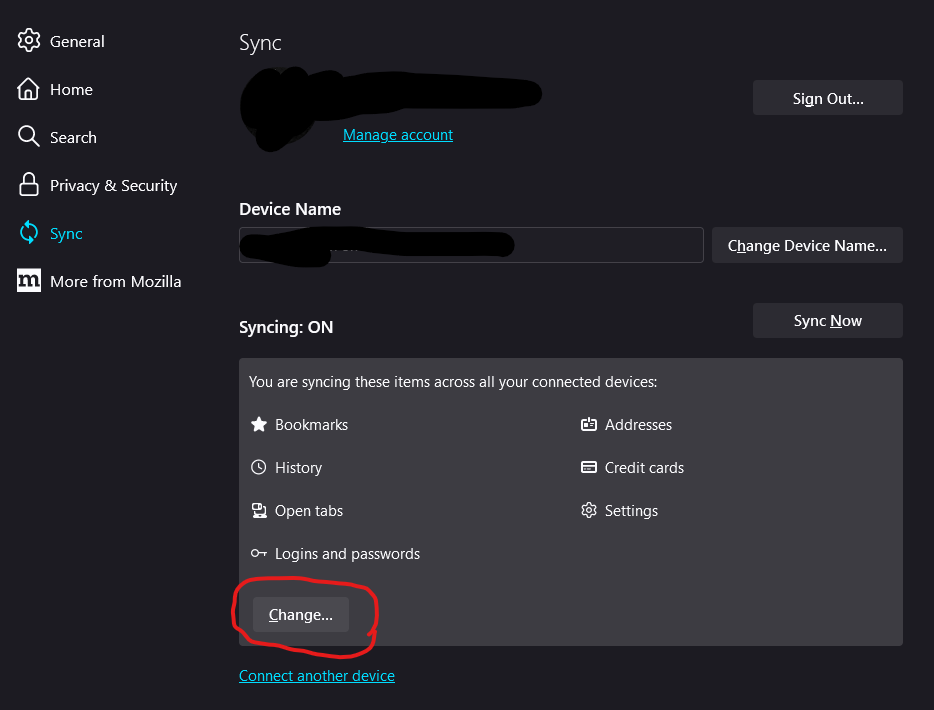
دیگه پس از نصب مجدد ویندوز یا اگر بخواید میتونید در گوشی موبایل همین اطلاعات رو وارد کنید و همه ی پسوردها و بوکمارک ها رو داشته باشید.
موضوعات مرتبط: کافی نت کلیک بردخون ، آموزش اینترنت و کامپیوتر
برچسبها: کافی نت کلیک بردخون , بردخون , کافی نت کلیک
آموزش پاک کردن کوکی، کش و تاریخچه فایرفاکس
یکی از دلایل اصلی کند شدن سرعت لود سایتها در مرورگر فایرفاکس، افزایش حجم حافظه کش مرورگر است. برای حل این مشکل، پاک کردن کوکی، کش و تاریخچه فایرفاکس راه حل بسیار خوبی خواهد بود.
بسیاری از ما، روزانه ساعات زیادی را در اینترنت سپری میکنیم که بخش قابل توجهی از آن در مرورگرهای مختلف از جمله فایرفاکس است. بازدید از سایتهای گوناگون در مرورگرها، باعث ذخیره کوکی و کشهای این سایتها و اطلاعات آنها در حافظه مرورگر میشود؛ اطلاعاتی که شاید دوباره به آنها نیاز نداشته باشیم و نگهداری آنها، تنها باعث کند شدن سرعت لود صفحات سایتها خواهند شد.
نحوه پاک کردن کوکی، کش و تاریخچه فایرفاکس در ویندوز
بخش زیادی از بازدیدهای اشخاص از سایتهای مختلف، معمولا از مرورگرهای نصب شده بر روی ویندوز انجام میشود. اگر شما از نسخه ویندوز مرورگر موزیلا فایرفاکس استفاده میکنید؛ میتوانید با دنبال کردن مراحل زیر، پاک کردن کوکی، کش و تاریخچه فایرفاکس را در سریع ترین زمان ممکن انجام دهید:
***ابتدا از بخش سه خطی در سمت راست مرورگر (در نسخه ویندوز) یا نوار بالای مرورگر فایرفاکس (در نسخه مک)، قسمت History و پس از آن، گزینه Clear Recent History، را انتخاب کنید.
***
***
اگر میخواهید صرفا بخش از تاریخچه مرورگر فایرفاکس در یک بازه زمانی خاص را پاک کنید؛ از پنجره باز شده و بخش time range to clear، بازه زمانی مورد نظر خود را (پاک کردن کوکی، کش و تاریخچه فایرفاکس از این بخش، صرفا با انتخاب یکی از گزینههای ۱ ساعت قبل، ۲ ساعت قبل، ۴ ساعت قبل، امروز یا همه بازههای زمانی امکان پذیر است.) انتخاب نمایید. اگر میخواهید علاوه بر تاریخچه، کوکیها و کش مرورگر نیز پاک شوند؛ آنها را به همراه تاریخچه انتخاب کرده و بر روی گزینه OK کلیک نمایید.
موضوعات مرتبط: کافی نت کلیک بردخون ، آموزش اینترنت و کامپیوتر
برچسبها: کافی نت کلیک بردخون , بردخون
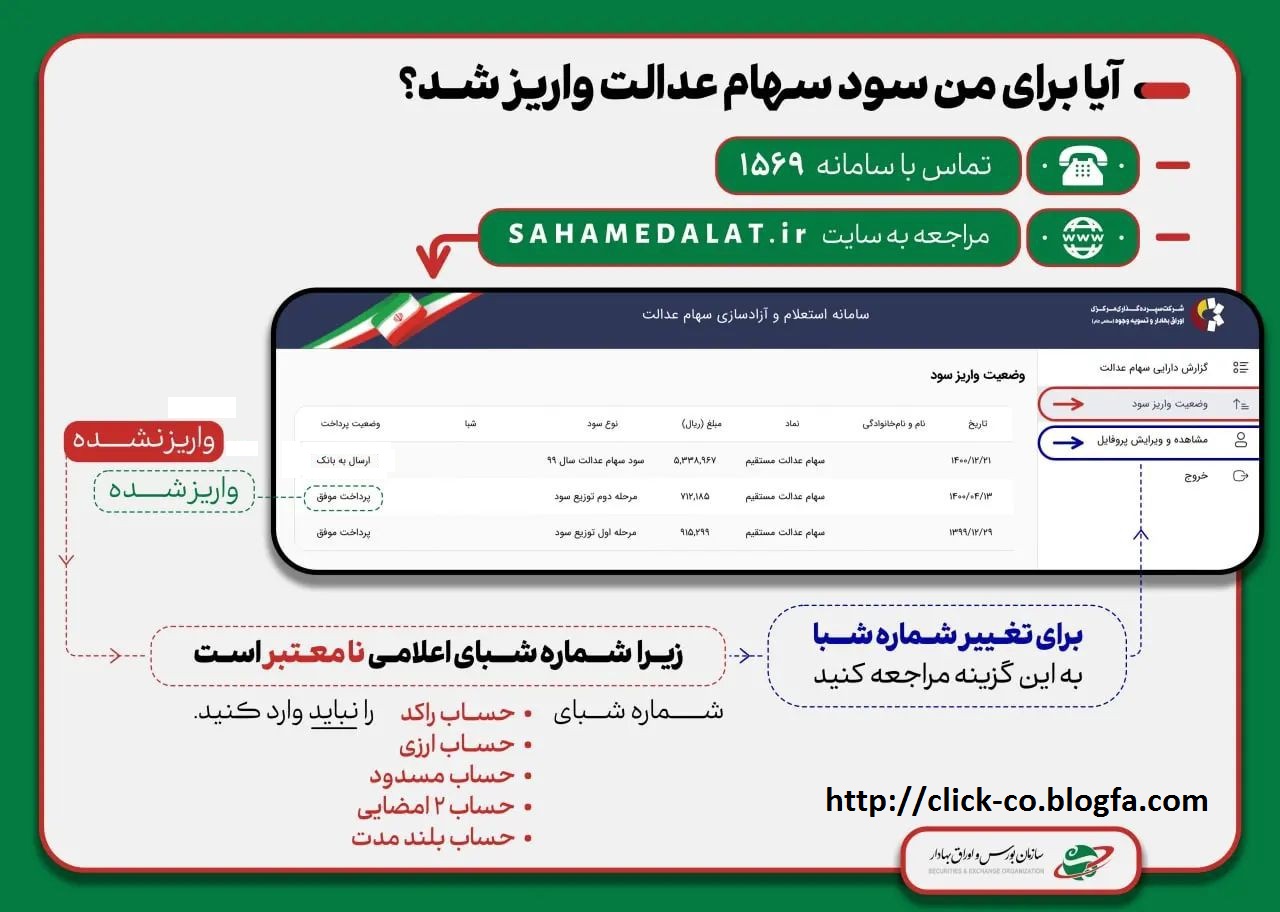
راهنمای سهام عدالت
تماس با تلفن گویای 1569 وارد کردن عدد 1 و سپس شماره ملی
تماس با اپراتور وارد کردن عدد صفر
موضوعات مرتبط: کافی نت کلیک بردخون ، آموزش اینترنت و کامپیوتر
برچسبها: کافی نت کلیک بردخون , بردخون , کافی نت کلیک , خلیج فارس آنلاین
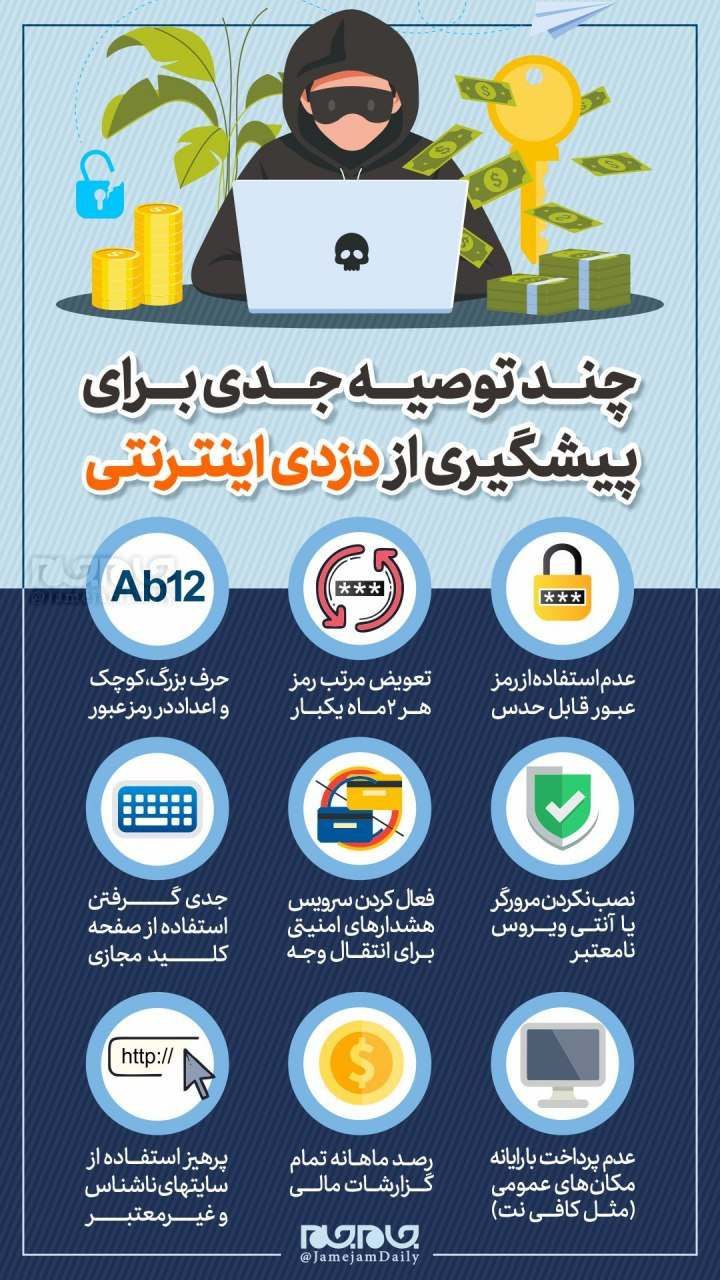
توصیه هایی برای جلوگیری از دزدی اینترنتی
موضوعات مرتبط: کافی نت کلیک بردخون ، آموزش اینترنت و کامپیوتر
برچسبها: کافی نت کلیک بردخون , بردخون , کافی نت کلیک , خلیج فارس آنلاین
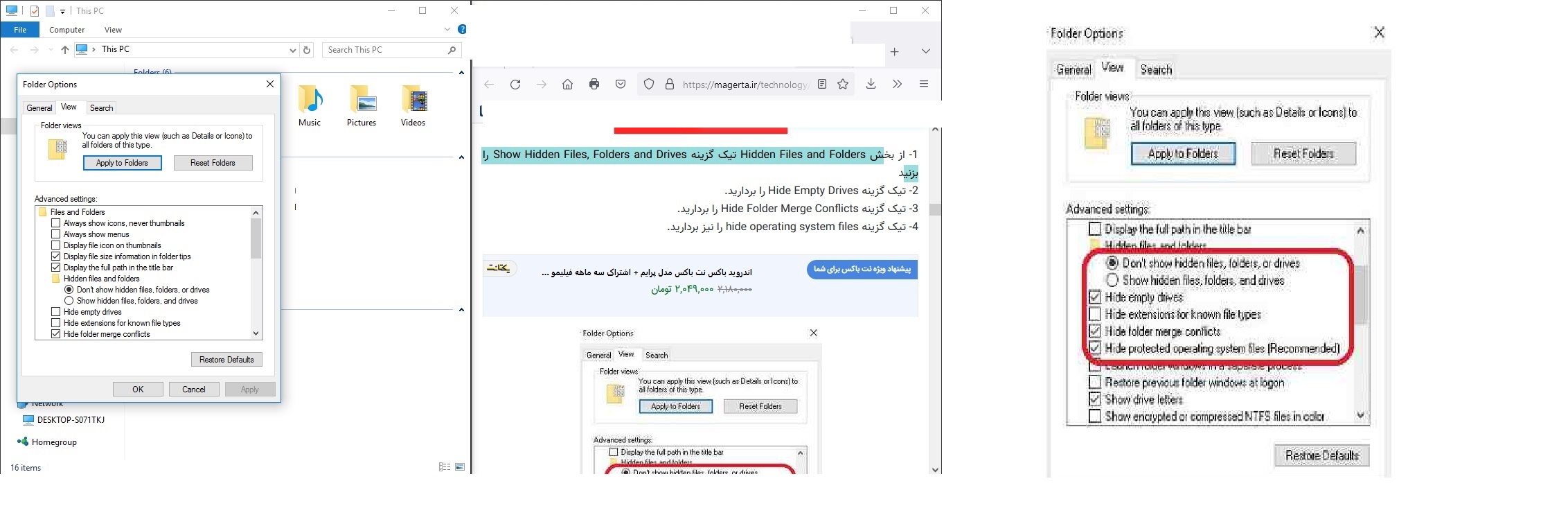
موضوعات مرتبط: کافی نت کلیک بردخون ، آموزش اینترنت و کامپیوتر
برچسبها: کافی نت کلیک بردخون , بردخون , کافی نت کلیک , خلیج فارس آنلاین
- در رایانه اول، پوشه یا فایل مورد نظر خود را باز کنید.
- روی آن راست کلیک کرده و "Properties" را انتخاب کنید.
- به تب "Sharing" بروید.
- در بخش "Advanced Sharing", روی "Advanced Sharing" کلیک کنید.
- در پنجره باز شده، کادر کنار "Share this folder" را علامت بزنید.
- در بخش "Permissions", تنظیمات مورد نظر خود را اعمال کنید.
- روی "OK" کلیک کنید.
در رایانه دوم، می توانید به پوشه یا فایل به اشتراک گذاشته شده به صورت زیر دسترسی پیدا کنید:
- در File Explorer، به پوشه "Network" بروید.
- روی پوشه یا فایل مورد نظر خود دوبار کلیک کنید.
- در پنجره باز شده، نام کاربری و رمز عبور خود را وارد کنید.
موضوعات مرتبط: کافی نت کلیک بردخون ، آموزش اینترنت و کامپیوتر
برچسبها: کافی نت کلیک بردخون , بردخون , کافی نت کلیک , خلیج فارس آنلای
چطور پسورد ذخیره شده کروم رو حذف کنیم؟
همه ما تجربه اینو داریم که پسورد جیمیل یا سایتهای دیگه رو روی کروم سیو کرده باشیم، اما بهتره که اونا رو پاک کنیم.
برای پاک کردنشون کروم رو باز کنین.
گزینه سه نقطه گوشه سمت راست بالای صفحه رو بزنین و برید بخش تنظیمات (Settings).
زیر بخش Autofill، روی گزینه Passwords کلیک کنین.
این قسمت پسوردهای سیو رو میتونین ببینین، حالا برای حذف کردنشون روی گزینه سه نقطه کنار هرکدوم بزنین و Remove رو انتخاب کنین.
موضوعات مرتبط: کافی نت کلیک بردخون ، آموزش اینترنت و کامپیوتر
برچسبها: کافی نت کلیک بردخون , بردخون , کافی نت کلیک , خلیج فارس آنلاین
سلام
bookmarks موزیلا
برا ذخیره کردن بوک مارک یا همون ادرسای بالای موزیلا
1- اسامی همه ادرس ها رو مینویسیم - انهایی که با ایکون ذخیره شدن اسمشو رو هم مینویسیم
2- از قسمت بالای موزیلا bookmarks
3- گزینه imprt
4- گزینه export bookmarks to HTML
5 - ادرسا رو ذخیره میکنیم
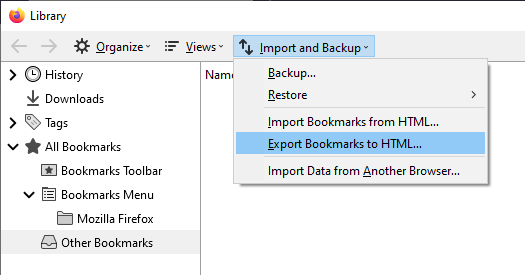
موضوعات مرتبط: کافی نت کلیک بردخون ، آموزش اینترنت و کامپیوتر
(مخفی کردن نام وای فای) :
روش دیگری که می توانیم برای جلوگیری از هک وای فای در پیش گیریم این است که نام وای فای را مخفی کنیم.
با این کار همسایگان یا دیگر افراد نمی توانند به خاموش یا روشن بودن مودم شما پی ببرند.
با این کار اگر شما یا کسان دیگر بخواهید به وای فای مودم متصل شوید باید اسم وای فای یا همان SSID و رمز عبور را بدانید و با کلیک بر روی گزینه Add a network هر دو مورد را وارد کنید.
ممکن است وارد کردن هر دو مورد برای متصل شدن به وای فای برای شما کمی سخت به نظر برسد ولی تنها کافیست یک بار با دستگاهتان به آن مودم متصل شوید تا این ها بر روی دستگاه شما به صورت خودکار ذخیره شوند و برای متصل شدن دوباره دیگر نیازی به وارد نمودن SSID و رمز عبور ندارید.
برای این کار تنها کافیست گزینه مقابل Broadcast SSID را روی No قرار دهید.

با این کار امنیت وای فای شما در برابر هک شدن حدودا تا 75% افزایش می یابد.
موضوعات مرتبط: کافی نت کلیک بردخون ، آموزش اینترنت و کامپیوتر
برچسبها: کافی نت کلیک بردخون , بردخون , کافی نت کلیک , خلیج فارس آنلاین
عدم نمایش خطا
برا بعضی از سایتا که ثبت نام میکنی یه خطایی میاد که که اگه تیک بزنی دیگه اون خطا یا اروو نمیاد
بنده اون تیک رو زدم دیگه خطا نمیاد
میخواستم بدونم از کجا میتونم دوباره اوت تیکه رو بزنم که خطا رو ببینم
---
مثلا تو سایت ثبت نام کردم خطا داد که شماره ملی رو نه رقم وارد کردی تیک زدم که خطا نیاد - الان میخوام اون خطا رو برام نشون بده بدونم مشکل ثبت نام از کجاست؟
ینجور خطا تیک مربعی روکه میذاریم برا سری بعد این حطا رو نشون نمیده
من تیک رو برا یه سایت گذاشتم دیگه خطا رو نشون نمیده
میخوام بدونم چطوری میتونم دوباره تنظیماتمو برگردونم که خطا رو مجددا نشون بده
راه حل عدم نمایش خطا سایت
جهت حل شدن مشکلتون از menu وارد بخش customize و گزینه restore default رو از سمت راست پایین بزنید .
اگر نمیتونید menu رو پیدا کنید باید بگم که همون 3 خط صاف سمت راست بالا هستش
به مسیر Options بروید و از قسمت چپ گزینه Privacy & Security را پیدا کنید.
در گزینه های سمت راست قسمت Block pop-up windows پیدا کرده و در مقابل آن بر روی Exceptions کلیک کنید. نام سایت مدنظر را از لیست حذف کنید.
موضوعات مرتبط: کافی نت کلیک بردخون ، آموزش اینترنت و کامپیوتر
☑️ روش پیدا کردنای پی و مک ادرس کامپیوتر در هر سیستم:
در هر ویندوزی که باشیم از RUN سیستم ( کلید ویندوز+ R) کلمه CMD را نوشته و اینتر میزینم و سپس کلمه getmac را زده و اینتر میزنیم.
یا
بر روی شبکهNetwork کنار ساعت کلیک راست کرده و open میزنیم و سپسethernet انتخاب میکنیم و details میزنیم و
در ادامه IPV4 address همون ای پی محلی شماست برای بدست اوردن ای پی اینترنتی یا PUBLIC هم از سایت های مثل www.whatismyip.com استفاده کنید که Your Public IPv4 اینترنتی یا PUBLIC و Your Local IP محلی شماست Physical address هم مک ادرستونه.
***********************
پیدا کردن ای پی محلی:::
در هر ویندوزی که باشیم از RUN سیستم ( کلید ویندوز+ R) کلمه CMD را نوشته و اینتر میزینم و سپس کلمه getmac را زده و اینتر میزنیم. کهIPV4 address همون ای پی محلی شماست.
یا بر روی شبکهNetwork کنار ساعت کلیک راست کرده و open میزنیم و سپسethernet انتخاب میکنیم و details میزنیم و در ادامه IPV4 address همون ای پی محلی شماست.
پیدا کردن ای پی اینترنتی:::
از طریق سایت whatismyip.com
روش پیدا کردن مک ادرس کامپیوتر در هر سیستم: Physical address
در هر ویندوزی که باشیم از RUN سیستم ( کلید ویندوز+ R) کلمه CMD را نوشته و اینتر میزینم و سپس کلمه getmac را زده و اینتر میزنیم.
موضوعات مرتبط: کافی نت کلیک بردخون ، آموزش اینترنت و کامپیوتر
برچسبها: کافی نت کلیک بردخون , بردخون , کافی نت کلیک , خلیج فارس آنلاین
سلام
ذخیره اتوماتیک اطلاعات فرم های اینترنتی قبل از ارسال (جهت بازیابی در صورت بروز خطا)
یکی از کابوس های ما در هنگام کار با اینترنت زمانی رخ میدهد که اطلاعات یک فرم طولانی را با دقت پر میکنیم و بعد از زدن دکمه "ارسال" با خطا مواجه میشویم! گاهی اوقات خطا فقط از یک فیلد مشخص گرفته میشود و باید دوباره فقط همان فیلد را پر کنیم. اما کابوس واقعی وقتی رخ میدهد که صفحه فرم بسته میشود و به جای آن یک صفحه خطا ظاهر میشود. در این صورت مجبور هستیم تمام اطلاعات را از اول پر کنیم.
این اشکال گاهی هم به دلیل اختلال اینترنت ما رخ میدهد. مثلا زمانی که در حال پر کردن فرم هستیم اینترنت قطع شده است. و ما بدون اطلاع از این مسئله روی دکمه "ارسال" کلیک میکنیم. چند لحظه میگذرد و ناگهان صفحه خطا در مقابل ما ظاهر میشود.
در این مقاله، روش هایی را به شما معرفی میکنیم که میتواند این مشکل را برای همیشه حل کند. اگر از مرورگر های فایرفاکس یا گوگل کروم استفاده میکنید، باید بدانید که افزونه (Addon) مفیدی برای این کار وجود دارد. این افزونه میتواند اطلاعات فرم را قبل از ارسال به صورت اتوماتیک ذخیره کند تا در صورت بروز خطا، امکان بازیابی آنها وجود داشته باشد.
نام این افزونه، Lazarus Form Recovery است.
نصب افزونه در مرورگر Firefox :
برای پیدا کردن و نصب این افزونه، از منوی Tools در فایرفاکس وارد بخش Add-ons شده و در کادر Search اسم این افزونه (Lazarus Form Recovery) را جستجو کنید تا آن را پیدا کرده و نصب کنید.
روش دیگر برای نصب این افزونه (Addon) روی مرورگر فایرفاکس، این است که به این آدرس بروید:
https://addons.mozilla.org/en-US/firefox/addon/lazarus-form-recovery
در این صفحه روی گزینه Add to Firefox کلیک کنید. سپس گزینه Install را انتخاب کنید تا این افزونه نصب شود. بعد از نصب باید فایرفاکس را Restart کنید تا افزونه فعال شود. شکلک این افزونه در نوار Status (در قسمت پایین پنجره فایرفاکس) قرار خواهد گرفت که با کلیک روی آن میتوانید به تنظیمات این افزونه دسترسی داشته باشید.
حالا اگر در هر وب سایتی یک فرم را پر کنید، اطلاعاتی که وارد کرده اید قبل از ارسال به صورت اتوماتیک ذخیره میشود. در صورت بروز خطا بعد از ارسال فرم، میتوانید برای بازیابی اطلاعات ذخیره شده روی شکلک افزونه Lazarus Form Recovery کلیک کنید تا وارد آن شوید. در اینجا لیست تمام فرم های ذخیره شده را خواهید دید. با کلیک روی گزینه Recover میتوانید به اطلاعات ذخیره شده دسترسی داشته باشید.
یا علی و زهرا
موضوعات مرتبط: کافی نت کلیک بردخون ، آموزش اینترنت و کامپیوتر
برچسبها: کافی نت کلیک بردخون , بردخون , کافی نت کلیک , خلیج فارس آنلاین
یکی کردن عکس ها در یک فایل pdf باعث می شود دیدن آنها راحت تر شود همچنین با یکی کردن آنها دسته بندی عکس ها راحت تر است.
در این آموزش یکی کردن چند عکس در یک فایل PDF بدون برنامه جانبی و تنها با کمک ویندوز را برای شما آموزش می دهیم.
این آموزش در ویندوز ۱۰ داده شده است ولی در مابقی ویندوز ها نیز تفاوتی نمی کند.
برای شروع تمامی عکس های خود را انتخاب کنید و بر روی آنها ابتدا کلیک راست و سپس گزینه Print را انتخاب کنید.

در پنجره ی باز شده از قسمت Printers پرینتر “Microsoft Print to PDF” را انتخاب کنید.
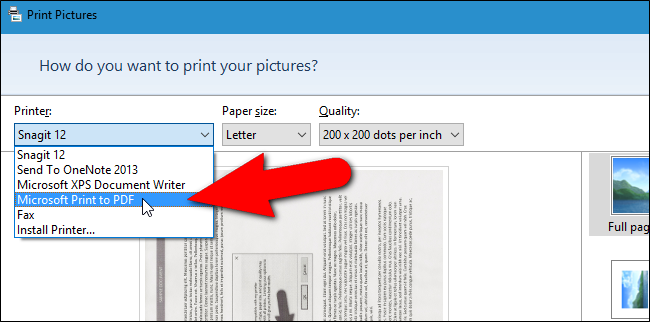
با استفاده از دکمه های فلش راست و چپ، از اینکه تمامی عکس های شما اضافه شده باشد مطمئن شوید.
در پایان نام مورد نظر و مکان فایل خود را انتخاب کنید و بر روی “Save” کلیک کنید.
موضوعات مرتبط: کافی نت کلیک بردخون ، آموزش اینترنت و کامپیوتر
برچسبها: کافی نت کلیک بردخون , بردخون , کافی نت کلیک , یکی کردن چند عکس در یک فایل pdf
به نام خدا
باج افزار چیست؟
باج افزار نوعی نرمافزار مخرب(مانند ویروس، تروجان، ...) است که ابتدا فایل های سیستم های یک شخص، یک سازمان و یا یک مرکز تجاری را کدگذاری می کند و سپس از کاربران سیستم ها می خواهد برای رمزگشایی مجدد اطلاعات خود مبلغی را بپردازند.
راه حل:
1- اپدیت ویندوز خود را آپدیت نگه دارید (تنظیمات آپدیت ویندوز بصورت Automatically باشد.)
2- از آنتی ویروس اصلی و اپدیت شده استفاده نمایید.
3- ایمیلهای ناشناس را به هیچ وجه باز نکرده و آنها را حذف کنید.
4- سعی کنید پسورد ایمیل خود را عوض کنید.
موضوعات مرتبط: کافی نت کلیک بردخون ، آموزش اینترنت و کامپیوتر
برچسبها: کافی نت کلیک بردخون , بردخون , کافی نت کلیک , راههای جلوگیری از باج افزار
ذخیره اتوماتیک اطلاعات فرم های اینترنتی قبل از ارسال (جهت بازیابی در صورت بروز خطا)
یکی از کابوس های ما در هنگام کار با اینترنت زمانی رخ میدهد که اطلاعات یک فرم طولانی را با دقت پر میکنیم و بعد از زدن دکمه "ارسال" با خطا مواجه میشویم! گاهی اوقات خطا فقط از یک فیلد مشخص گرفته میشود و باید دوباره فقط همان فیلد را پر کنیم. اما کابوس واقعی وقتی رخ میدهد که صفحه فرم بسته میشود و به جای آن یک صفحه خطا ظاهر میشود. در این صورت مجبور هستیم تمام اطلاعات را از اول پر کنیم.
این اشکال گاهی هم به دلیل اختلال اینترنت ما رخ میدهد. مثلا زمانی که در حال پر کردن فرم هستیم اینترنت قطع شده است. و ما بدون اطلاع از این مسئله روی دکمه "ارسال" کلیک میکنیم. چند لحظه میگذرد و ناگهان صفحه خطا در مقابل ما ظاهر میشود.
در این مقاله، روش هایی را به شما معرفی میکنیم که میتواند این مشکل را برای همیشه حل کند. اگر از مرورگر های فایرفاکس یا گوگل کروم استفاده میکنید، باید بدانید که افزونه (Addon) مفیدی برای این کار وجود دارد. این افزونه میتواند اطلاعات فرم را قبل از ارسال به صورت اتوماتیک ذخیره کند تا در صورت بروز خطا، امکان بازیابی آنها وجود داشته باشد.
نام این افزونه، Lazarus Form Recovery است.
نصب افزونه در مرورگر Firefox :
برای پیدا کردن و نصب این افزونه، از منوی Tools در فایرفاکس وارد بخش Add-ons شده و در کادر Search اسم این افزونه (Lazarus Form Recovery) را جستجو کنید تا آن را پیدا کرده و نصب کنید.
روش دیگر برای نصب این افزونه (Addon) روی مرورگر فایرفاکس، این است که به این آدرس بروید:
https://addons.mozilla.org/en-US/firefox/addon/lazarus-form-recovery
در این صفحه روی گزینه Add to Firefox کلیک کنید. سپس گزینه Install را انتخاب کنید تا این افزونه نصب شود. بعد از نصب باید فایرفاکس را Restart کنید تا افزونه فعال شود. شکلک این افزونه در نوار Status (در قسمت پایین پنجره فایرفاکس) قرار خواهد گرفت که با کلیک روی آن میتوانید به تنظیمات این افزونه دسترسی داشته باشید.
حالا اگر در هر وب سایتی یک فرم را پر کنید، اطلاعاتی که وارد کرده اید قبل از ارسال به صورت اتوماتیک ذخیره میشود. در صورت بروز خطا بعد از ارسال فرم، میتوانید برای بازیابی اطلاعات ذخیره شده روی شکلک افزونه Lazarus Form Recovery کلیک کنید تا وارد آن شوید. در اینجا لیست تمام فرم های ذخیره شده را خواهید دید. با کلیک روی گزینه Recover میتوانید به اطلاعات ذخیره شده دسترسی داشته باشید.
نصب افزونه در مرورگر Google Chrome :
برای نصب این افزونه روی مرورگر کروم، وارد بخش Setting مرورگر شوید. سپس به قسمت Extensions بروید. در اینجا روی گزینه Get More Extensions کلیک کنید. در صفحه ای که باز خواهد شد اسم افزونه (Lazarus Form Recovery) را جستجو کنید تا آن را پیدا کرده و نصب کنید.
همچنین میتوانید مستقیما به صفحه این افزونه در این آدرس بروید:
https://chrome.google.com/webstore/detail/lazarus-form-recovery/loljledaigphbcpfhfmgopdkppkifgno?hl=en
در این صفحه روی Add to Chrome کلیک کنید. سپس در پنجره Confirm New Extension روی گزینه Add کلیک کنید تا نصب شود. سپس مرورگر را بسته و دوباره اجرا کنید تا افزونه فعال شود.
حالا اگر وارد کادر تایپ اطلاعات در هر صفحه یا فرم اینترنتی شوید، شکلک این افزونه را خواهید دید. این افزونه، اطلاعاتی که شما وارد میکنید را به صورت اتوماتیک ذخیره میکند تا در صورت مواجه شدن با خطا امکان بازیابی آنها را داشته باشید.
در اینجا هم برای دسترسی به اطلاعات ذخیره شده، کافی است تا روی شکلک افزونه کلیک کنید.
موضوعات مرتبط: کافی نت کلیک بردخون ، آموزش اینترنت و کامپیوتر
برچسبها: کافی نت کلیک بردخون , بردخون , کافی نت کلیک , ذخیره اتوماتیک اطلاعات فرم های اینترنتی قبل از ارس
روش پیدا کردن آی پی کامپیوتر در هر سیستم:
روش پیدا کردن مک ادرس کامپیوتر در هر سیستم:
در هر ویندوزی که باشیم از RUN سیستم ( کلید ویندوز+ R) کلمه CMD را نوشته و اینتر میزینم و سپس
کلمه getmac را زده و اینتر میزنیم
موضوعات مرتبط: کافی نت کلیک بردخون ، آموزش اینترنت و کامپیوتر
برچسبها: کافی نت کلیک بردخون , بردخون , کافی نت کلیک , روش پیدا کردن آی پی کامپیوتر در هر سیستم
روش پیدا کردن آی پی کامپیوتر در هر سیستم:
روش پیدا کردن مک ادرس کامپیوتر در هر سیستم:
در هر ویندوزی که باشیم از RUN سیستم ( کلید ویندوز+ R) کلمه CMD را نوشته و اینتر میزینم و سپس
کلمه getmac را زده و اینتر میزنیم
موضوعات مرتبط: کافی نت کلیک بردخون ، آموزش اینترنت و کامپیوتر
برچسبها: کافی نت کلیک بردخون , بردخون , کافی نت کلیک , روش پیدا کردن آی پی کامپیوتر در هر سیستم
اموزش های شبکه کردن
منابع ایرانی:
آموزش راه اندازی شبکه وایرلس
آموزش راه اندازی شبکه وایرلس
انتقال فایل از یک کامپیوتر به کامپیوتر دیگر در شبکه از طریق Remote Desktop Connection
انتقال فایل از یک کامپیوتر به کامپیوتر دیگر در شبکه از طریق Remote Desktop Connection
دسترسی سریع تر به فولدرهای Share شده در شبکه
دسترسی سریع تر به فولدرهای Share شده در شبکه
آموزش راه اندازی شبکه Ad hoc در ویندوز 10
ad hoc - آموزش راه اندازی شبکه Ad hoc در ویندوز 10 | مشاور ارشد امنیت شبکه سیسکو
متفرقه
http://parsia.net/category/education/computer-networks/
منبع forum.soft98.ir
موضوعات مرتبط: آموزش اینترنت و کامپیوتر
برچسبها: کافی نت کلیک بردخون , بردخون , کافی نت کلیک , اموزش های شبکه کردن
روش شیر کردن پرینتر در سیستم ها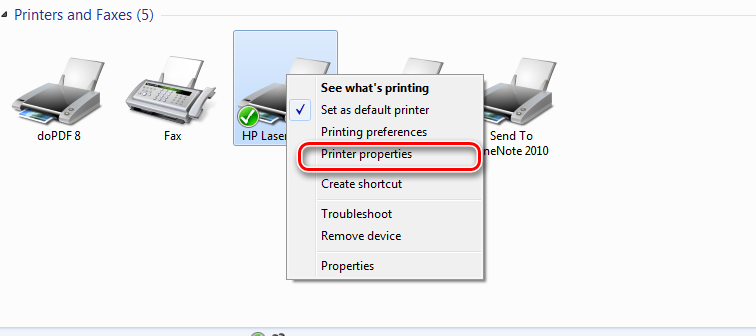
ـــــــــ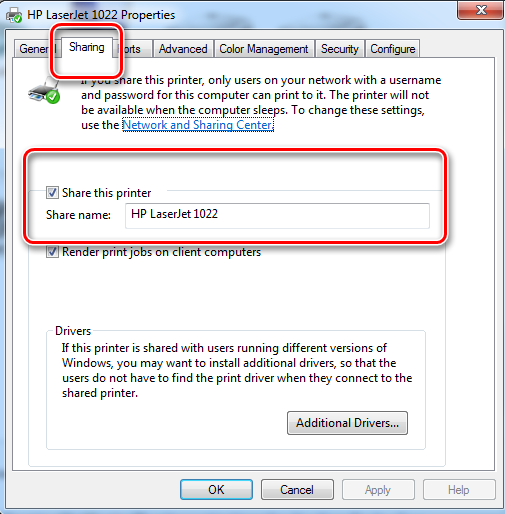
بعدش تو قسمت
Control Panel\All Control Panel Items\Network and Sharing Center\Advanced sharing settings
همه چی رو به on تغییر میدهیم
بعدش تو سیستم دوم می بایست تو قسمت پرینتر ها سرچ شبکه بزنیم
یا علی و زهرا
موضوعات مرتبط: آموزش اینترنت و کامپیوتر
برچسبها: کافی نت کلیک بردخون , بردخون , کافی نت کلیک , روش شیر کردن پرینتر در سیستم ها
به نام خدا
راهنمای غیر فعال کردن آپدیت ویندوز 10
برروی This PC راست کلیک کرده و گزینه ی Manage کلیک کنید :
پنجره Computer Managemant باز می شود و در کادر وسط این پنجره گزینه ی Services and Application را انتخاب کنید :
در پنجره جدیدی که باز می شود برروی گزینه ی Services کلیک کنید :
در این پنجره باید گزینه ی Windows Update را پیدا نموده و سپس برروی آن کلیک کنید :
پنجره ی Windows Update Properties باز می شود
در منوی General برروی کادر روبروی Startup type کلیک کرده و آنرا که در حالت پیش فرض برروی Automatic می باشد را روی Disabled قرار دهید :
سپس در قسمت Service status برروی گزینه ی Stop کلیک کنید :
در انتها با کلیک برروی دکمه ی Ok ، آپدیت اتوماتیک ویندوز شما غیره فعال خواهد شد :
روش تست غیر فعال بودن Update :
در سمت راست منوی Taskbar ( کنار ساعت و تاریخ ) برروی گزینه ی Action center کلیک کنید :
در پنجره باز شده برروی گزینه ی All settings کلیک کنید :
در کادر روبروی شما برروی گزینه ی Update & security کلیک نمایید :
در پنجره باز شده برروی گزینه ی Check for Updates کلیک نمایید :
در صورت انجام دادن درست مراحل غیر فعال سازی گزینه ی فوق به Retry تغییر خواهدکرد که نشان دهنده غیر فعال بودن آپدیت اتوماتیک در این ویندوز می باشد :
منبع http://download.ir
موضوعات مرتبط: کافی نت کلیک بردخون ، آموزش اینترنت و کامپیوتر
برچسبها: کافی نت کلیک بردخون , بردخون , کافی نت کلیک , راهنمای غیر فعال کردن آپدیت ویندوز 10
به نام خدا
در ویندوز جدید مایکروسافت ویژگی های بسیاری قرار داده شده. در کنار ویژگی های جدید بعضی از امکانات قبلی ویندوز حذف شده است که بسیاری از کاربران را ناراضی کرده است. یکی از این قابلیت ها امکان مشاهده تصاویر با نرم افزار پیش فرض Windows Photo Viewer میباشد.
ابتدا فایل رجیستری را از لینک زیر دانلود کنید:
دانلود فایل Windows Photo Viewer
فایل فشرده را استخراج و فایل Restore Windows Photo Viewer in Windows 10 را اجرا کنید، در صفحه باز شده روی Yes کلیک کنید.
حال روی یکی از عکس های خود راست کلیک کرده و از قسمت Open with گزینه Choose Another App را انتخاب کنید.
در این قسمت برنامه Windows Photo Viewer را انتخاب و تیک Always Use This App را بزنید و در آخر OK کنید.
از این پس میتوانید عکس های خود را مانند ویندوز های قبل با برنامه پیش فرض Windows Photo Viewer مشاهده کنید.
یا علی
موضوعات مرتبط: آموزش اینترنت و کامپیوتر
برچسبها: کافی نت کلیک بردخون , بردخون , کافی نت کلیک , باز کردن عکس در ویندوز 10 با Windows Photo Viewer
به نام خدا
سلام
غیر فعال کردن دائمی آپدیت ویندوز 10
بـا ارائه ویندوز 10، بسیاری بـه این سیستم عامل جدید مهاجرت کرده اند و از آن استفاده می کنند. ویندوز 10 قابـلـیــت ها و ویژگی های جدید و فراوانی دارد. یکی از مواردی که ممکن است برای شما ناخوشایند باشد، آپدیت ویندوز است که بطور پیشفرض نـمـی تـوانید آن را مـتـوقـف کـنـیـد و بـا ارائه آپدیت های متعدد مایکروسافت ممکن است حجم زیادی از ترافیک اینترنتی شما مصرف شود. در ادامه مراحل غیرفعال سازی آپدیت ویندوز 10 را به شما آموزش می دهیم.
البته بهتر است بدانید که برای استفاده بهتر و روان تر و سازگاری بیشتر برنامه ها و درایور ها با ویندوز، دریافت و نصب آپدیت ها و بروزرسانی های مایکروسافت برای ویندوز 10 مفید و کارآمد می باشد.
برای خاموش کردن قابلیت آپدیت خودکار ویندوز 10 ابتدا با فشردن همزمان کلید های ویندوز و R از صفحه کلید، در کادر Run عبارت Services.msc را تایپ و Enter را از صفحه کلید فشار دهید. همچنین می توانید در کادر Search در پایین صفحه دسکتاپ نیز عبارت Services را تایپ کرده و Enter را از صفحه کلید بزنید. در پنجره ظاهر شده Windows Update را پیدا کرده و روی آن دوبار کلیک کنید. پس از باز شدن صفحه Windows Update Properties در قسمت Startup type گزینه Disable را انتخاب و در بخش Service status بر روی Stop کلیک نمایید. پس از پایان عملیات Apply و Ok را بزنید و سیستم را Restart نمایید. با بالا آمدن ویندوز و رفتن به بخش آپدیت ملاحظه خواهید کرد که آپدیت غیرفعال شده و دریافت خودکار بروز رسانی ها متوقف شده است. جهت فعالسازی مجدد به همین قسمت رفته و تنظیمات را به حالت اول تغییر دهید.
یا علی
موضوعات مرتبط: کافی نت کلیک بردخون ، آموزش اینترنت و کامپیوتر
برچسبها: کافی نت کلیک بردخون , بردخون , کافی نت کلیک , غیر فعال کردن دائمی آپدیت ویندوز 10
به نام خدا
سلام
آپدیت سریع ویندوز 10
موضوعات مرتبط: کافی نت کلیک بردخون ، آموزش اینترنت و کامپیوتر
برچسبها: کافی نت کلیک بردخون , بردخون , کافی نت کلیک , آپدیت سریع ویندوز 10
به نام خدا
جلوگیری از هک وای فای
در زندگی های امروزی کمتر کسی پیدا می شود که از اینترنت استفاده نکند در حالی که روز به روز به تعداد افرادی که از این فناوری استفاده می کنند افزوده می شود. حتما شما هم در خانه خود برای اتصال به اینترنت از وای فای استفاده می کنید و همیشه دلشوره این را دارید که وای فای شما هک نشود، و یا اینکه دوستانتان از شما رمز وای فای شما را بخواهد و شما هم برای اینکه دوستانتان ناراحت نشود رمز وای فای خود را در اختیارشان قرار می دهید. دریچه فناوری اطلاعات ترفندی را برای شما آماده کرده است که پسورد وای فای خود را به هر یک از دوستانتان که مایل هستید بدهید بدون اینکه نگران باشید که حجم اینترنت شما را تمام کند. در این آموزش قصد این را داریم که به شما آموزش دهیم فقط خود شما بتوانید از وای فای استفاده کنید و دسترسی به وای فای خود را محدود کنید و فقط افرادی خاص بتوانند از اینترنت شما استفاده کنند. در این آموزش حتی کسانی که وای فای شما را هک می کنند نمی توانند از اینترنت شما استفاده کنند. پس بهتر است مرحله به مرحله همراه ما باشید و امنیت وای فای خود را چند صد برابر کنید.
مرحله1: ابتدا مرورگر خود را اجرا و وارد مدیریت دستگاه مودم خود شود.
مرحله2: پس از ورود به بخش تنظیمات روتر سربرگ status را انتخاب نماید و در لیست wireless بر روی گزینه refresh کلیک کنید تا تمامی دستگاه های که به دستگاه مودم شما متصل هستند نمایان شود. (تلفن همراه، لب تاپ و سایر دستگاه ها) پس مشاهدMAC ای پی دستگاه های خود آنها را کپی کنید.
مرحله3: هنگامی که مک آی پی تلفن همراه و لب تاپ خود را کپی کردید از منو تنضیمات روتر، سربرگ interface setup را انتخاب کنید و به منوی wireless بروید.
مرحله4: در منوی wireless به دنبال بخش wireless MACAddress filter بگردید و تیک گزینه deactivated را بزنید.
مرحله5: در این بخش شما می توانید 8 دستگاه برای استفاده از وای فای مجاز کنید و پس از وارد کردن MAC ای پی های مورد نظر تیک گزینه Active را زده و در آخر تنظیمات انجام شده را SAVE کنید تا تمامی عملیات اعمال شود.
منبعدریچه فناوری اطلاعات باشگاه خبرنگاران
موضوعات مرتبط: کافی نت کلیک بردخون ، آموزش اینترنت و کامپیوتر
برچسبها: کافی نت کلیک بردخون , بردخون , کافی نت کلیک , جلوگیری از هک وای فای
آموزش تکمیل مالیات فصلی
- نصب نرم افزار TTMS
- برنامه زرد رنگ TTMS را اجرا می کنیم --------------- ok
1- با هشدار سیستم، فایل اکسس را انتخاب می کنیم. از پوشه اصلی فایل اکسس mdb.
2- با انتخاب فایل mdb دیگر گزینه ها فعال می شوند.
3- انتخاب فایل:
ورود اطلاعات فروش: - فصل و سال را انتخاب می کنیم (فصل گذشته مثلا در فروردین، زمستان را انتخاب می کنیم)
تکمیل اطلاعات فروش: - اطلاعات شخصی را وارد می کنیم به همراه مبلغ خالص که خودشان دارند.
ورود اطلاعات خرید: - فصل و سال را انتخاب می کنیم (فصل گذشته مثلا در فروردین، زمستان را انتخاب می کنیم)
تکمیل اطلاعات خرید: - اطلاعات شخصی را وارد می کنیم به همراه مبلغ خالص که خودشان دارند.
مشخصات و صحت سنجی:
فروش: - اطلاعات فروش رو طبق ماههای گذشته تکمیل می کنیم. ---- ثبت اطلاعات
خرید: - اطلاعات خرید رو طبق ماههای گذشته تکمیل می کنیم. ---- ثبت اطلاعات
4- عملیات:
ارسال اطلاعات خرید: - انتخاب فصل --- بررسی داده ها ---Ok --- ارسال اطلاعات – نام کاربری از مرحله دوم کد اقتصادی
ارسال اطلاعات فروش: - انتخاب فصل --- بررسی داده ها ---Ok --- ارسال اطلاعات – نام کاربری از مرحله دوم کد اقتصادی
5- ورود به سایت http://ttms11.tax.gov.irبا نام کاربری و کلمه عبور مرحله دوم کد اقتصادی
ثبت گزارش خرید: - دوبل کلیک بر روی فصل مربوطه --- ثبت نهایی --- پرینت و تحویل به مشتری
ثبت گزارش فروش: - دوبل کلیک بر روی فصل مربوطه --- ثبت نهایی --- پرینت و تحویل به مشتری
موضوعات مرتبط: کافی نت کلیک بردخون ، آموزش اینترنت و کامپیوتر ، ثبت نام های اینترنتی ، مالیات - اظهارنامه
برچسبها: کافی نت کلیک بردخون , بردخون , کافی نت کلیک , آموزش تکمیل مالیات فصلی
نمایش تصاویر در ویندوز 10 با برنامه Windows Photo Viewer
اگر از کاربران ویندوز 10 باشید حتماً متوجه شدید که برای نمایش تصاویر و عکس های موجود در سیستم خود، هنگامی که روی آنها کلیک میکنید اپلیکیشن مدرن و زیبای Photo تصویر شما را نشان میدهد. اما ایراد کار کجاست؟ در ویندوزهای قبلی برای دیدن عکس ها هر زمان تصویری را باز میکردید به سرعت برای شما نمایش داده میشد و ویندوز از برنامه Windows Photo Viewer برای این کار استفاده میکرد اما در ویندوز 10 اگر قصد باز کردن عکسی را داشته باشید، این کار با تاخیر توسط اپلیکیشن Photo انجام می شود.
برای اینکه بتوانید برنامه Windows Photo Viewer را به عنوان نمایش دهنده پیشفرض عکسها برگردانید، به این ترفند کاربری که در ادامه بیان کردیم، توجه کنید…
حتماً خودتان برای تغییر نمایش دهنده عکس از طریق Open with استفاده کردید و متوجه شدید که Windows Photo Viewer وجود ندارد! اما با دانلود یک اسکریپت رجیستری و اضافه کردن کدهای آن به رجیستری ویندوز، برنامه Windows Photo Viewer باز خواهد گشت. برای این کار به ترتیب زیر عمل کنید:
Restoring Windows Photo Viewer in Windows 10
مراحل کار:
1. اسکریپت رجیستری را از اینجا دانلود کرده و سپس از زیپ خارج کنید.
2. روی آن راست کلیک کرده و Merge را انتخاب کنید و Yes را بزنید تا مقادیر به رجیستری اضافه شود.
3. حالا به کنترل پنل Control Panel ویندوز رفته و وارد بخش Default Programs شوید.
4. روی گزینه Set Default Programs کلیک کرده و صبر کنید تا لیست برنامه ها در سمت چپ نمایان گردد.
5. حالا Windows Photo Viewer را انتخاب کنید و در سمت راست روی Set this program as default کلیک کنید.
6. کار تمام است و از این پس تصاویر شما با هر فرمت و پسوند نظیر jpg, png, gif, bmp و… توسط برنامه Windows Photo Viewer اجرا خواهد شد.
* برای بازگرداندن اپلیکیشن Photo برای نمایش تصاویر هم میتوانید از طریق Open with استفاده کنید.
منابع: دوستی ها
موضوعات مرتبط: آموزش اینترنت و کامپیوتر
برچسبها: کافی نت کلیک بردخون , بردخون , کافی نت کلیک , نمایش تصاویر در ویندوز 10 با برنامه Windows Photo
موضوعات مرتبط: کافی نت کلیک بردخون ، آموزش اینترنت و کامپیوتر ، خلیج فارس آنلاین
برچسبها: کافی نت کلیک بردخون , بردخون , کافی نت کلیک , شارژ آنلاین خلیج فارس آنلاین
چگونه مرورگر پیشفرض را در ویندوز 10 تغییر دهیم؟
شکایت مدیر موزیلا حول این محور بود که اساساً چرا باید از ابتدا Microsoft Edge پیشفرض باشد.
اما به هر حال اگر به هر دلیلی از این روشهای ساده نتوانستید استفاده کنید، در خود ویندوز جایی برای تنظیم نرمافزار پیشفرض برای کارهای مختلف وجود دارد:
مرحلهی اول: باز کردن صفحهی تنظیمات ویندوز
برای رسیدن به این صفحه چند راه دارید: ۱. از منوی استارت “Settings” را انتخاب کنید؛ ۲. از “Action Center”، تنظیمات را باز کنید. برای دسترسی به Action Center، روی دکمهاش در کنار ساعت کلیک کنید، یا اگر صفحهی لمسی دارید، از سمت راست دستتان را به وسط صفحه بکشید و یا به راحتی از کلیدهای میانبر Win + A استفاده کنید؛ ۳. راه ساده و سریع: Win + I
مرحلهی دوم: به تنظیمات سیستم و بعد برنامههای پیشفرض بروید
همان اولین گزینهی درون صفحهی تنظیمات، مربوط به “System” است. در سمت چپ این صفحه، لیستی از دستهبندیهای مربوط به تنظیمات سیستم را میبینید که “Default apps” در اواخر این لیست وجود دارد.
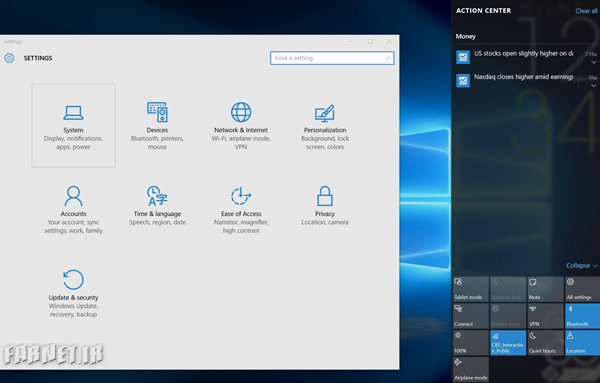
مرحلهی سوم: انتخاب مرورگر پیشفرض
تنظیمات مربوط به انتخاب مرورگر پیشفرض در پایین لیست قرار دارد. از آنجا میتوانید بین تمام مرورگرهای نصبشده، مرورگر مورد علاقهی خود را انتخاب کنید.
در همین صفحه میتوانید سایر نرمافزارهای پیشفرض را نیز انتخاب کنید. به عنوان مثال نرمافزار پیشفرض برای ارسال ایمیل، برای تقویم برای مشاهده فیلم و عکس و … .
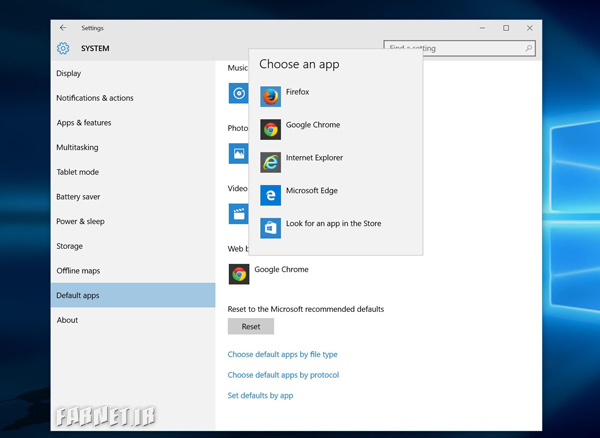
منبع http://farnet.ir
موضوعات مرتبط: آموزش اینترنت و کامپیوتر
برچسبها: کافی نت کلیک بردخون , بردخون , کافی نت کلیک , چگونه مرورگر پیشفرض را در ویندوز 10 تغییر دهیم
نحوه غیرفعال کردن آپدیت خودکار ویندوز 10
یکی از امکاناتی که ویندوز 10 دارد و میتوان از آن هم به عنوان یک امکان خوب و هم یک امکان نا مناسب نام برد، امکان آپدیت خودکار ویندوز 10 است. این امکان باعث می شود بدون اینکه شما اجازه ای دهید یا بخواهید که ویندوزتان آپدیت شود، خود ویندوز فایل های آپدیت را دریافت کند. اما برای کاربران ایرانی که معمولا از اینترنت حجمی استفاده می کنند و هزینه گزافی نیز برای این حجم ها پرداخت می کنند، ممکن است این امر ناخوشایند باشد. در این گزارش می خواهیم به شما یاد بدهیم که چگونه آپدیت خودکار ویندوز 10 را غیر فعال کنید.
برای غیر فعال کردن آپدیت خودکار ویندوز 10 به صورت زیر عمل کنید.
1- Run را باز کنید. (کلید Windows + R را بفشارید)
2- بعد از باز شدن پنجره، دستور Services.msc را در این پنجره بنویسید و اینتر را بزنید:
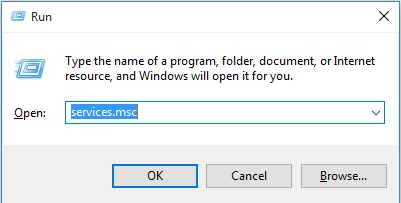
3- صفحه ای برای شما باز می شود؛ در لیست به دنبال گزینه Windows Update بگردید و بر روی آن دوبار کلیک کنید تا پنجره آن باز شود.
4- در این پنجره از قسمت Startup Type گزینه Disable را انتخاب کنید.

5- در پایین پنجره گزینه ای به نام Stop وجود دارد. کافی است بر روی آن کلیک کنید تا آپدیت خودکار ویندوز غیر فعال شود.
تذکر: اگر بعدها تصمیم گرفتید اقدام به آپدیت ویندوز کنید، باید دوباره این راه ساده را بروید و بر روی دکمه Start کلیک کنید.
منبع http://www.yjc.ir
موضوعات مرتبط: آموزش اینترنت و کامپیوتر
برچسبها: کافی نت کلیک بردخون , بردخون , کافی نت کلیک , نحوه غیرفعال کردن آپدیت خودکار ویندوز 10
به نام خدا
جلوگیری از هک وای فای

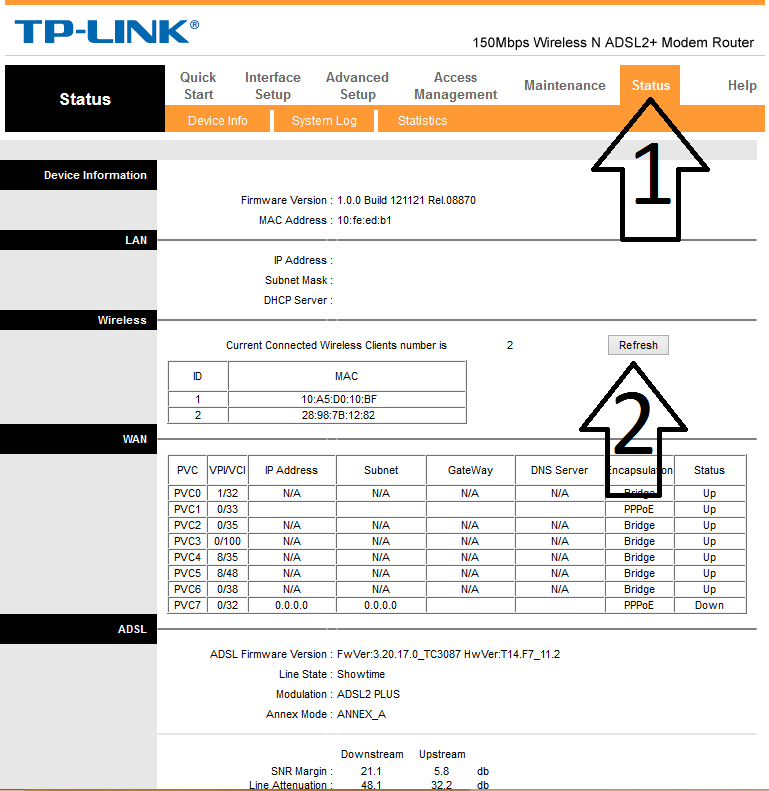
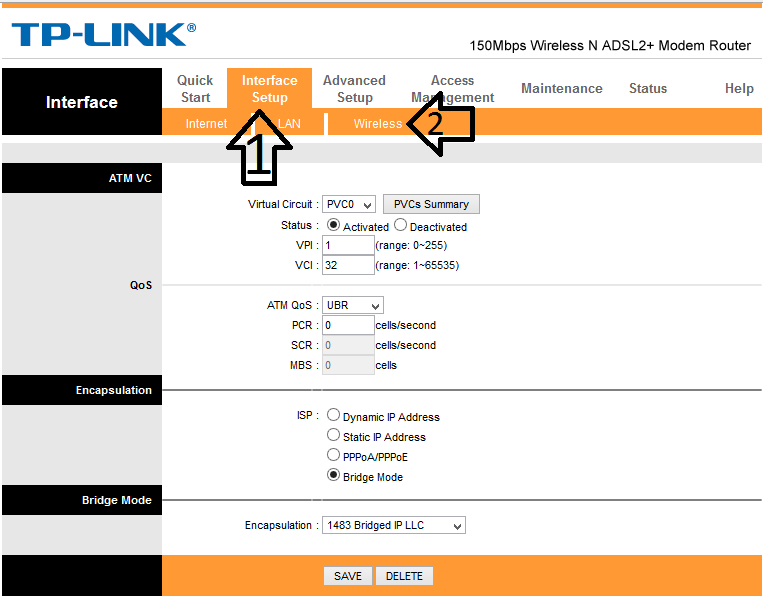
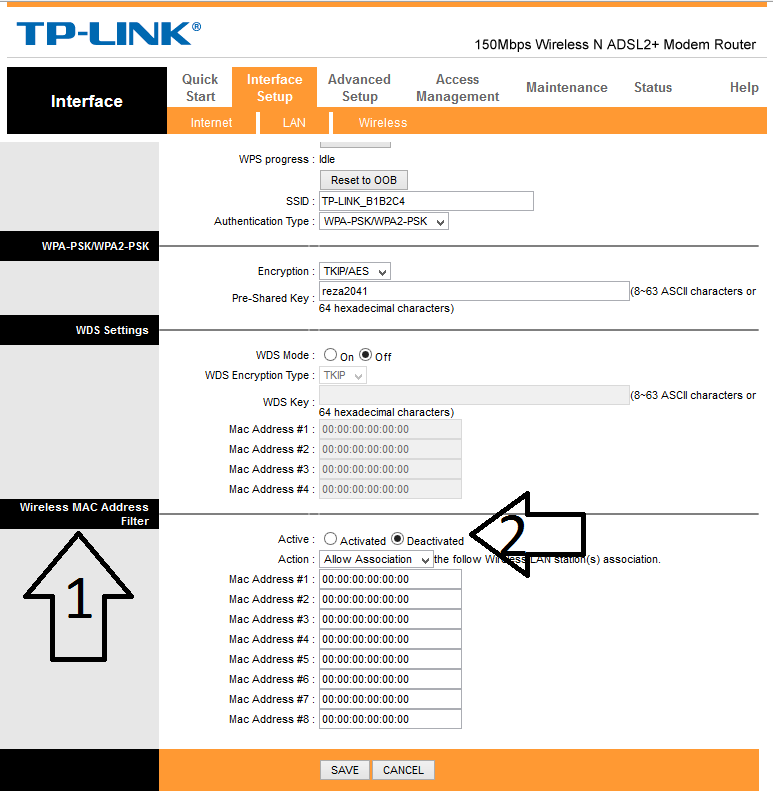
منبع : سایت خبرنگارن جوان
موضوعات مرتبط: کافی نت کلیک بردخون ، آموزش اینترنت و کامپیوتر
برچسبها: کافی نت کلیک بردخون , بردخون , کافی نت کلیک , ثبت نام پیام نور
به نام خدا
سلام
عدم نمایش شماره صفحه در ورد
یکی از موارد مهم در هنگام تایپ مقالات ، پایان نامه و کتاب ها شماره گذاری صفحات می باشد. یکی از نکات قابل توجه در شماره گذاری صفحات این هست که معمولا صفحات اول هر فصل باید بدون شماره صفحه باشدولی شماره صفحه باید برای آن در نظر گرفته شود و فقط درآن صفحه درج نمی شود.
برای عدم استفاده از شماره گذاری در صفحات خاص و مورد نظرمان به شیوه زیر اقدام می کنیم:
برای اینکار ابتدا یک فایل WORD را باز نموده و چندین صفحه ایجاد نموده وسپس از منوی Insert گزینه Page Number را انتخاب و آن را به یکی از شیوه های شماره گذاری صفحات تنظیم می کنیم.

سپس نشانگر ماوس را در انتهای صفحه ای که قصد دارید صفحه بعد ازآن شماره گذاری نشود قرار می دهیم. و از منوی page layoutو از زیر منوی کشویی breaks گزینه next pages را انتخاب می نمایم. در این حالت مشاهده می کنید که صفحه سوم بدون هیچ تغییری شکسته شده و مکان نما به ابتدای صفحه چهارم می رود.

حالا روی شماره وارد شده (4) صفحه چهارم کلیک کنید تا به حالت های لایت (انتخاب شده) درآید

اکنون به منوی باز شده Design مراجعه کرده و از کادر گروه Options ، گزینه Different First page را انتخاب کنید. در این حالت خواهید دید که شماره صفحه مورد نظر حذف خواهد شد.

با توجه به تیک دار بودن گزینه Different First page درصورت نیاز به حذف شماره صفحات دیگر می توانید مکان نما را به انتهای صفحه قبل آن ببرید و دوباره به گزینه Page Break رفته و از گزینه های زیر مجموعه آن گزینه Next Page را انتخاب کنید تا شماره گذاری این صفحات نیز حذف شود.
منبع : انجمن تخصصی فناوری اطلاعات ایران
موضوعات مرتبط: آموزش اینترنت و کامپیوتر
برچسبها: کافی نت کلیک بردخون , بردخون , کافی نت کلیک , عدم نمایش شماره صفحه در ورد
به نام خدا
آموزش تصویری ساخت کانال تلگرام How Create Telegram Channel
همانطور که در جریان هستید ، تلگرام در نسخه جدید خود از امکان جدید خود رونمایی کرده است ، کانال تلگرام این روزها شاید زیاد در وب سایت های مختلف این گزینه را می بینید و شاید دوست داشته باشید بیشتر در مورد ان بدانید ! کانال های تلگرام در واقع چیزی شبیه به Public Chats وایبر می باشد ، البته با کمی تغییر ! در کانال تلگرام محدودیت اعضا مانند گروه وجود ندارد و شما قادر به جذف بی نهایت عضو در کانال تلگرام خودتان خواهید بود ! البته یکی از معایب که بعضی آن را نقطه قوت می دانند عدم ارسال مطلب توسط اعض می باشد. البته خود شما می توانید افرادی را به عنوان مدیر کانال تعیین کنید تا آنها هم در ارسال مطلب به کانال شما سهم داشته باشند. در ادامه با توضیحات بیشتری در این زمینه و اموزش ایجاد کانال در تلگرام همراه خواهید بود.

مزایای کانال های تلگرام :
– در کانال تلگرام قادر به جحذف بی نهایت عضو می باشید
– فقط افرادی که شما به عنوان مدیر انتخاب می کنید ، قادر به ارسال مطلب می باشند
– قادر به ساخت کانال های خصوصی و عمومی می باشید
– قابلیت ایجاد لینک و دعوت از دوستان خودتان برای عضویت در کانال شما
معایب کانال های تلگرام :
تنها عیب کانال های تلگرام را می توان عدم تخصیص دکمه لایک و دیس لایک برای مطالب دانست
آموزش ساخت کانال تلگرام در نسخه اندروید تلگرام :
۱ – ابتدا مطمئن شوید که آخرین نسخه تلگرام را روی گوشی اندروید خود نصب کرده اید برای نصب نسخه جدید تلگرام روی لینک روبرو کلیک کنید —> دانلود تلگرام برای اندروید
۲ – سپس مانند عکس زیر به به تنظیمات تلگرام مراجعه کنید.

۳ – هم اکنون روی نوشته New Channel کلیک کنید مانند عکس زیر.

۳ – اکنون مانند عکس زیر با گزینه هایی روبرو می شوید که در زیر عکس به تفصیل اشاره شده است.

– Channel Name انتخاب نام کانال خودتان ( باید لاتین باشد ) مثلا نام کانال ما در تلگرام Patoghu2015 می باشد.
– Description توضیحات کانال خودتان را بنویسید ( فارسی یا لاتین باشد ) مثلا ما دانلود نرم افزار پاتوق یو را انتخاب کرده ایم
– با کلیک روی آیکون دوربین که در بالا با فلش و توضیح مشخص کرده ایم قادر به انتخاب یک لوگو یا عکس برای کانال تلگرام خود خواهید بود
– و در آخر تیک بالای صفحه که در تصویر بالا با فلش مشخص شده است ، کلیک کنید.
۴ – در این مرحله مانند تصویر با با گزینه های مختلفی مواجه می شوید که در زیر عکس شرح داده شده است.

– Public Chat با انتخاب این نوع کانال گروه های شما به صورت عمومی می باشد یعنی کاربر ابتدا محتویات کانال را مشاهده می کند و سپس می تواند با کلیک روی دکمه Join عضو کانال شما شود.
– Private Chat با انتخاب این گزینه شما یک گروه خصوصی می سازید و کاربر باید حتما عضو شود تا بتواند محتویات کانال تلگرام را مشاهده کند
– Link شما باید یک لینک ( باید لاتین باشد ) برای گروه خود انتخاب کنید ( می تواند همان نام کانال باشد ) و کاربران از طریق جستجو در تلگرام و یا ارسال این لینک به دوستان خود می توانید کاربر جذب کنید.
– در پایان روی تیک بالای صفحه که در عکس مشخص شده است کلیک کنید.
۵ – در مرحله آخر شما می توانید دوستان خود را به کانال ساخته شده دعوت کنید. با کلیک روی هر کدام از دوستان قادر به دعوت آنها به کانال می باشید ، بعد از انتخاب دوستان روی تیک بالای صفحه کلیک کنید.

۶ – خوب تبریک می گوییم کانال شما ساخته شد و اکنون می توانید از آن استفاده کنید.
مدیریت کانال تلگرام :
معمولا مدیریت کانال تلگرام سخت نیست و به راحتی قادر به مدیریت بخش های ان می باشید به هر حال سوالاتی که ممکن است متداول باشند با عکس آموزش داده می شود.
چگونه یکی از کاربران را به عنوان مدیر انتخاب کنم ؟
۱ – ابتدا وارد کانل تلگرام خود شوید و سپس رو نام کانال خود در بالای صفحه کلیک کنید ( عکس زیر )

۲ – سپس زیر روی Administrators کلیک کنید و بعد از آن روی Add Administrator کلیک کرده و کاربری از کانال را انتخاب کنید ، اکنون کاربر انتخاب شده نیز مدیر کانال می باشد.
چگونه دوستان خودمان را بعد از ساخت گروه دعوت کنیم ؟
مانند مرحله قبل روی نام گروه بالای صفحه کلیک کنید ، هم اکنون روی Members کلیک کرده و روی Add Member کلیک کنید ، هم اکنون می توانید دوستان خود را دعوت کنید ( دقت داشته باشید فقط ۲۰۰ نفر اول کانال را می توانید دعوت کنید )
لینک دعوت به کانال را چگونه پیدا کنم ؟
باز هم باید روی نام کانال در صفحه مانند مراحل قبل کلیک کنید و انجا قادر به مشاهده لینک کانال خود می باشید.
چگوه کانال ساخته شده را حذف کنم ؟
– ابتدا مانند عکس زیر روی نام کانال بالای صفحه کلیک کنید.

– سپس مانند عکس زیر روی سه نقطه کنار هم بالای صفحه که با فلش مشخص کرده ایم کلیک کنید تا EDIT ظاهر شود و روی Edit کلیک کنید.

– اکنون روی Delete Channel کلیک کرده و ok کنید !

آموزش ساخت کانال تلگرام در نسخه ویندوز تلگرام :
۱ – ابتدا مطمئن شوید که آخرین نسخه تلگرام را روی ویندوز خود نصب کرده اید برای نصب نسخه جدید تلگرام روی لینک روبرو کلیک کنید —> دانلود تلگرام برای کامپیوتر
۲ – اگر بلد نیستید تلگرام را روی ویندزو خود نصب کنید اموزش روبرو را بخوانید —- > آموزش نصب تلگرام روی کامپیوتر
۳ – اکنون تلگرام ویندوز را باز کنید و مانند عکس زیر روی آیکون کوچک کنار کادر Search کلیک کنید.

۴ – اکنون روی New Channel کلیک کنید. مانند عکس زیر

۵ – بقیه مراحل دقیقا مانند نسخه اندروید می باشد و در اموزش ساخت گروه در نسخه اندروید از شماره ۳ تا ۵ اموزش ساخت کانال در نسخه اندروید را دنبال کنید.
منبع http://learn.patoghu.com
همانطور که در جریان هستید ، تلگرام در نسخه جدید خود از امکان جدید خود رونمایی کرده است ، کانال تلگرام این روزها شاید زیاد در وب سایت های مختلف این گزینه را می بینید و شاید دوست داشته باشید بیشتر در مورد ان بدانید ! کانال های تلگرام در واقع چیزی شبیه به Public Chats وایبر می باشد ، البته با کمی تغییر ! در کانال تلگرام محدودیت اعضا مانند گروه وجود ندارد و شما قادر به جذف بی نهایت عضو در کانال تلگرام خودتان خواهید بود ! البته یکی از معایب که بعضی آن را نقطه قوت می دانند عدم ارسال مطلب توسط اعض می باشد. البته خود شما می توانید افرادی را به عنوان مدیر کانال تعیین کنید تا آنها هم در ارسال مطلب به کانال شما سهم داشته باشند. در ادامه با توضیحات بیشتری در این زمینه و اموزش ایجاد کانال در تلگرام همراه خواهید بود.

مزایای کانال های تلگرام :
– در کانال تلگرام قادر به جحذف بی نهایت عضو می باشید
– فقط افرادی که شما به عنوان مدیر انتخاب می کنید ، قادر به ارسال مطلب می باشند
– قادر به ساخت کانال های خصوصی و عمومی می باشید
– قابلیت ایجاد لینک و دعوت از دوستان خودتان برای عضویت در کانال شما
معایب کانال های تلگرام :
تنها عیب کانال های تلگرام را می توان عدم تخصیص دکمه لایک و دیس لایک برای مطالب دانست
آموزش ساخت کانال تلگرام در نسخه اندروید تلگرام :
۱ – ابتدا مطمئن شوید که آخرین نسخه تلگرام را روی گوشی اندروید خود نصب کرده اید برای نصب نسخه جدید تلگرام روی لینک روبرو کلیک کنید —> دانلود تلگرام برای اندروید
۲ – سپس مانند عکس زیر به به تنظیمات تلگرام مراجعه کنید.

۳ – هم اکنون روی نوشته New Channel کلیک کنید مانند عکس زیر.

۳ – اکنون مانند عکس زیر با گزینه هایی روبرو می شوید که در زیر عکس به تفصیل اشاره شده است.

– Channel Name انتخاب نام کانال خودتان ( باید لاتین باشد ) مثلا نام کانال ما در تلگرام Patoghu2015 می باشد.
– Description توضیحات کانال خودتان را بنویسید ( فارسی یا لاتین باشد ) مثلا ما دانلود نرم افزار پاتوق یو را انتخاب کرده ایم
– با کلیک روی آیکون دوربین که در بالا با فلش و توضیح مشخص کرده ایم قادر به انتخاب یک لوگو یا عکس برای کانال تلگرام خود خواهید بود
– و در آخر تیک بالای صفحه که در تصویر بالا با فلش مشخص شده است ، کلیک کنید.
۴ – در این مرحله مانند تصویر با با گزینه های مختلفی مواجه می شوید که در زیر عکس شرح داده شده است.

– Public Chat با انتخاب این نوع کانال گروه های شما به صورت عمومی می باشد یعنی کاربر ابتدا محتویات کانال را مشاهده می کند و سپس می تواند با کلیک روی دکمه Join عضو کانال شما شود.
– Private Chat با انتخاب این گزینه شما یک گروه خصوصی می سازید و کاربر باید حتما عضو شود تا بتواند محتویات کانال تلگرام را مشاهده کند
– Link شما باید یک لینک ( باید لاتین باشد ) برای گروه خود انتخاب کنید ( می تواند همان نام کانال باشد ) و کاربران از طریق جستجو در تلگرام و یا ارسال این لینک به دوستان خود می توانید کاربر جذب کنید.
– در پایان روی تیک بالای صفحه که در عکس مشخص شده است کلیک کنید.
۵ – در مرحله آخر شما می توانید دوستان خود را به کانال ساخته شده دعوت کنید. با کلیک روی هر کدام از دوستان قادر به دعوت آنها به کانال می باشید ، بعد از انتخاب دوستان روی تیک بالای صفحه کلیک کنید.

۶ – خوب تبریک می گوییم کانال شما ساخته شد و اکنون می توانید از آن استفاده کنید.
مدیریت کانال تلگرام :
معمولا مدیریت کانال تلگرام سخت نیست و به راحتی قادر به مدیریت بخش های ان می باشید به هر حال سوالاتی که ممکن است متداول باشند با عکس آموزش داده می شود.
چگونه یکی از کاربران را به عنوان مدیر انتخاب کنم ؟
۱ – ابتدا وارد کانل تلگرام خود شوید و سپس رو نام کانال خود در بالای صفحه کلیک کنید ( عکس زیر )

۲ – سپس زیر روی Administrators کلیک کنید و بعد از آن روی Add Administrator کلیک کرده و کاربری از کانال را انتخاب کنید ، اکنون کاربر انتخاب شده نیز مدیر کانال می باشد.
چگونه دوستان خودمان را بعد از ساخت گروه دعوت کنیم ؟
مانند مرحله قبل روی نام گروه بالای صفحه کلیک کنید ، هم اکنون روی Members کلیک کرده و روی Add Member کلیک کنید ، هم اکنون می توانید دوستان خود را دعوت کنید ( دقت داشته باشید فقط ۲۰۰ نفر اول کانال را می توانید دعوت کنید )
لینک دعوت به کانال را چگونه پیدا کنم ؟
باز هم باید روی نام کانال در صفحه مانند مراحل قبل کلیک کنید و انجا قادر به مشاهده لینک کانال خود می باشید.
چگوه کانال ساخته شده را حذف کنم ؟
– ابتدا مانند عکس زیر روی نام کانال بالای صفحه کلیک کنید.

– سپس مانند عکس زیر روی سه نقطه کنار هم بالای صفحه که با فلش مشخص کرده ایم کلیک کنید تا EDIT ظاهر شود و روی Edit کلیک کنید.

– اکنون روی Delete Channel کلیک کرده و ok کنید !

آموزش ساخت کانال تلگرام در نسخه ویندوز تلگرام :
۱ – ابتدا مطمئن شوید که آخرین نسخه تلگرام را روی ویندوز خود نصب کرده اید برای نصب نسخه جدید تلگرام روی لینک روبرو کلیک کنید —> دانلود تلگرام برای کامپیوتر
۲ – اگر بلد نیستید تلگرام را روی ویندزو خود نصب کنید اموزش روبرو را بخوانید —- > آموزش نصب تلگرام روی کامپیوتر
۳ – اکنون تلگرام ویندوز را باز کنید و مانند عکس زیر روی آیکون کوچک کنار کادر Search کلیک کنید.

۴ – اکنون روی New Channel کلیک کنید. مانند عکس زیر

۵ – بقیه مراحل دقیقا مانند نسخه اندروید می باشد و در اموزش ساخت گروه در نسخه اندروید از شماره ۳ تا ۵ اموزش ساخت کانال در نسخه اندروید را دنبال کنید.
یا علی و زهرا
موضوعات مرتبط: آموزش اینترنت و کامپیوتر
برچسبها: کافی نت کلیک ردخون , بردخون , کافی نت کلیک , آموزش تصویری ساخت کانال تلگرام How Create Telegram
به نام خدا
آموزش فعال سازی اینترنت همراه اول ۳g و ۴g ( نوترینو )
نوترینو نام اختصاصی همراه اول برای طرح های اینترنت ۳g و ۴g همراه اول می باشد که باعث افزایش سرعت اینترنت همراه شما خواهد شد ، در این پست برای شما بسته ها و نحوه فعال سازی اینترنت همراه اول ( ۳g و ۴g ) را آماده کرده ایم که شما به آسانی قادر به تنظیم گوشی خودتان و فعال سازی اینترنت ان خواهید بود.

آموزش فعال سازی اینترنت همراه اول )
۱- یک پیامک خالی به ۸۰۸۸ ارسال کنید.
۲ – این دستور را #۲۳۱*۱۱۱* شماره گیری کنید را شماره گیری کنید.
۳ – یا به صورت دستی مانند روش های زیر تنظیم کنید.
– فعال سازی دستی اینترنت همراه اول در گوشی های آیفون :
۱ – به منوي Setting برويد.
۲ – گزينه General را انتخاب كنيد.
۳ – گزينه Cellular را انتخاب كنيد.
۴ – گزينه Cellular Data Network را انتخاب كنيد.
۵ – براي APNمقدار mcinet را قرار دهيد و قسمتهايUsername و Password را خالي بگذاريد.
– فعال سازی دستی اینترنت همراه اول در گوشی های اندروید :
۱ – به منوي Setting برويد.
۲ – گزينهWireless & networksرا انتخاب كنيد.
۳ – گزينهMobile networksرا انتخاب كنيد.
۴ – گزينهAccess Point Namesرا انتخاب كنيد.
۵ – يکAPN جديد بسازيد.
۶ – برايNameمقدار MCI-GPRS و براي APNمقدار mcinet را قرار دهيد و ساير قسمتها را خالي بگذاريد.
۷ – براي انتخاب APN جديد، حباب را فشار دهيد تا سبز يا آبي شود.
– فعال سازی دستی اینترنت همراه اول در گوشی های ویندوزی :
۱ – گزينهSettingsرا انتخاب كنيد
۲ – گزينهCellularرا انتخاب كنيد.
۳ – گزينهedit apnرا انتخاب كنيد.
۴ – براي APNمقدار mcinet را قرار دهيد و قسمتهايUsername و Password را خالي بگذاريد. در پايان تأييد کنيد و خارج شويد.
بسته های نوترینو (آلفا و آلفا+) :
بسته های نوترینو بسته های اینترنتی همراه اول هستند که در دو نوع نسل ۲ و ۳ در قالب بسته های آلفا و آلفا+ به مشترکین ارائه می شود.
بسته های آلفا(نسل ۲)
بسته های آلفا بسته های اینترنتی هستند که با ارائه سرعت پایه، اینترنتی مطمئن و ارزان قیمت را در اختیار مشتریان خود قرار می دهند. افرادی که تمایل دارند همیشه به اینترنت متصل باشند و پیام های اینترنتی و پست الکترونیکی خود را به سرعت پاسخ دهند و در عین حال هزینه بالایی بابت این کار نپردازند می توانند از آلفا استفاده کنند. همچنین افرادی که به دلایلی مانند عدم پوشش شبکه نسل سوم و چهارم در محدوده زندگی آنها و یا عدم پشتیبانی تلفن همراه آنها از شبکه نسل سوم و چهارم، نمی توانند از این نسل ها بهره مند گردند، می توانند بسته آلفا را خریداری کرده و از اینترنت همراه نسل دوم استفاده کنند.سرعت این بسته ها تا۱۹۶Kbps است.

بسته های آلفا+(نسل ۳)
بسته های آلفا+ بسته های پرسرعت نوترینو هستند. این بسته ها با سرعتی بالا امکان استفاده تخصصی و حرفه ای را از اینترنت نسل سوم و چهارم ممکن می سازند. افرادی که فایل های حجیم ارسال و یا دریافت می کنند، مکالمه های صوتی و یا ویدیویی در بستر اینترنت انجام می دهند، از برنامه های صوتی و تصویری اینترنتی استفاده می کنند و یا تمایل به داشتن اینترنت با سرعت بالا را دارند می توانند از بسته های آلفا+ استفاده کنند. بسته های آلفا+ تنوع بسیاری جهت پاسخگویی به مصارف مختلف دارند. جزئیات بسته های آلفا+ در جدول ۲ ارائه شده است.سرعت این بسته ها تا ۸Mbps است.

این بسته ها برای تمام مشترکین اعتباری و دائمی قابل استفاده می باشد.
جهت استفاده از نسل ۳ فعالسازی بسته آلفا+ الزامیست. به عبارت دیگر استفاده از نوترینو با سرعت بالا تنها با خرید بسته آلفا+ ممکن است.
بسته های آلفا+ به همان میزان ترافیک خریداری شده (قابل مصرف در طول شبانه روز)، دارای ترافیک هدیه شبانه هستند (قابل مصرف در بازه زمانی ۲ الی ۷ بامداد). برای مثال بسته ماهانه ۱GB + ۱GB هدیه شبانه، علاوه بر ۱ گیگابایت ترافیک خریداری شده، ۱گیگابایت نیز ترافیک هدیه دارد که در ساعات شب(۲ الی ۷ بامداد) قابل استفاده می باشد.
در صورتی که حجم شبانه بسته تمام شده باشد و مشترک در بازه زمانی شب (۲ تا ۷ بامداد) از نوترینو استفاده نماید، ترافیک مصرفی از حجم شبانه روزی وی کاسته خواهد شد.
اتمام بسته
بسته ها در دو صورت به پایان می رسند:
۱.پایان مدت اعتبار بسته
۲.پایان حجم شبانه روزی بسته (حتی اگر هدیه شبانه باقی مانده باشد)
با پایان یافتن بسته یکی از حالتهای زیر اتفاق خواهد افتاد:
۱.تمدید خودکار زمانی: این قابلیت برای بسته های ۳۰ روزه آلفا و آلفا+ است که پس از گذشت ۳۰ روز به صورت خودکار تمدید می شوند. مشترکین می توانند با ارسال کد دستوری #۸*۱۰۰* تمدید خودکار را لغو کنند.
۲.تمدید خودکار حجمی: در صورت تمام شدن حجم شبانه روزی، تمامی بسته های آلفا و آلفا+ به صورت خودکار تمدید حجمی خواهند شد. مشترکین می توانند با ارسال کد دستوری #۸*۱۰۰* تمدید خودکار را لغو کنند.
۳.تعرفه عادی: در صورتی که بسته به اتمام برسد و تمدید خودکار زمانی یا حجمی اتفاق نیافتد، مصارف آتی اینترنت مشترک طبق جدول زیر محاسبه خواهد شد:

مهاجرت از بسته های هوشمند به بسته های آلفا و آلفا+
با راه اندازي تجاري بسته هاي آلفا و آلفا+ از ارديبهشت ۱۳۹۴، بسته هاي هوشمند اينترنت ديگر قابل خريداري نيستند. افرادي كه قبل از اين تاريخ مبادرت به خريد بسته هوشمند كرده اند و در زمان راه اندازي داراي بسته هاي هوشمند هستند، تا پايان بسته خود مي توانند از آن استفاده كنند. با پایان یافتن بسته در صورتی که بستهی دیگری را رزرو ننموده باشند، تمدید خودکار بسته هوشمند آنها با بسته های آلفا مشابه (ترافیک، دوره زمانی و قیمت یکسان ولی با سرعت پایه) انجام خواهد شد. لذا مشترکینی که مایل به استفاده از نسل ۳ هستند لازم است قبل از اتمام بستهی هوشمند خود یکی از بسته های آلفا+ را رزرو نمایند.
روش های خرید و پرداخت:
روش خرید و پرداخت هر یک از بسته ها در جدول زیر شرح داده شده است:

اطلاع از وضعیت بسته:
مشترکین می توانند با استفاده از روش های ذیل از وضعیت بسته خود، حجم باقی مانده، مهلت اعتبار و همچنین بسته رزرو خود اطلاع پیدا کنند

نقاط تحت پوشش اینترنت ۳g همراه اول :
با مراجعه به + این لینک + قادر به مشاهده نقاط تحت پوشش خواهید بود.
منبع http://learn.patoghu.com
نوترینو نام اختصاصی همراه اول برای طرح های اینترنت ۳g و ۴g همراه اول می باشد که باعث افزایش سرعت اینترنت همراه شما خواهد شد ، در این پست برای شما بسته ها و نحوه فعال سازی اینترنت همراه اول ( ۳g و ۴g ) را آماده کرده ایم که شما به آسانی قادر به تنظیم گوشی خودتان و فعال سازی اینترنت ان خواهید بود.

آموزش فعال سازی اینترنت همراه اول )
۱- یک پیامک خالی به ۸۰۸۸ ارسال کنید.
۲ – این دستور را #۲۳۱*۱۱۱* شماره گیری کنید را شماره گیری کنید.
۳ – یا به صورت دستی مانند روش های زیر تنظیم کنید.
– فعال سازی دستی اینترنت همراه اول در گوشی های آیفون :
۱ – به منوي Setting برويد.
۲ – گزينه General را انتخاب كنيد.
۳ – گزينه Cellular را انتخاب كنيد.
۴ – گزينه Cellular Data Network را انتخاب كنيد.
۵ – براي APNمقدار mcinet را قرار دهيد و قسمتهايUsername و Password را خالي بگذاريد.
– فعال سازی دستی اینترنت همراه اول در گوشی های اندروید :
۱ – به منوي Setting برويد.
۲ – گزينهWireless & networksرا انتخاب كنيد.
۳ – گزينهMobile networksرا انتخاب كنيد.
۴ – گزينهAccess Point Namesرا انتخاب كنيد.
۵ – يکAPN جديد بسازيد.
۶ – برايNameمقدار MCI-GPRS و براي APNمقدار mcinet را قرار دهيد و ساير قسمتها را خالي بگذاريد.
۷ – براي انتخاب APN جديد، حباب را فشار دهيد تا سبز يا آبي شود.
– فعال سازی دستی اینترنت همراه اول در گوشی های ویندوزی :
۱ – گزينهSettingsرا انتخاب كنيد
۲ – گزينهCellularرا انتخاب كنيد.
۳ – گزينهedit apnرا انتخاب كنيد.
۴ – براي APNمقدار mcinet را قرار دهيد و قسمتهايUsername و Password را خالي بگذاريد. در پايان تأييد کنيد و خارج شويد.
بسته های نوترینو (آلفا و آلفا+) :
بسته های نوترینو بسته های اینترنتی همراه اول هستند که در دو نوع نسل ۲ و ۳ در قالب بسته های آلفا و آلفا+ به مشترکین ارائه می شود.
بسته های آلفا(نسل ۲)
بسته های آلفا بسته های اینترنتی هستند که با ارائه سرعت پایه، اینترنتی مطمئن و ارزان قیمت را در اختیار مشتریان خود قرار می دهند. افرادی که تمایل دارند همیشه به اینترنت متصل باشند و پیام های اینترنتی و پست الکترونیکی خود را به سرعت پاسخ دهند و در عین حال هزینه بالایی بابت این کار نپردازند می توانند از آلفا استفاده کنند. همچنین افرادی که به دلایلی مانند عدم پوشش شبکه نسل سوم و چهارم در محدوده زندگی آنها و یا عدم پشتیبانی تلفن همراه آنها از شبکه نسل سوم و چهارم، نمی توانند از این نسل ها بهره مند گردند، می توانند بسته آلفا را خریداری کرده و از اینترنت همراه نسل دوم استفاده کنند.سرعت این بسته ها تا۱۹۶Kbps است.

بسته های آلفا+(نسل ۳)
بسته های آلفا+ بسته های پرسرعت نوترینو هستند. این بسته ها با سرعتی بالا امکان استفاده تخصصی و حرفه ای را از اینترنت نسل سوم و چهارم ممکن می سازند. افرادی که فایل های حجیم ارسال و یا دریافت می کنند، مکالمه های صوتی و یا ویدیویی در بستر اینترنت انجام می دهند، از برنامه های صوتی و تصویری اینترنتی استفاده می کنند و یا تمایل به داشتن اینترنت با سرعت بالا را دارند می توانند از بسته های آلفا+ استفاده کنند. بسته های آلفا+ تنوع بسیاری جهت پاسخگویی به مصارف مختلف دارند. جزئیات بسته های آلفا+ در جدول ۲ ارائه شده است.سرعت این بسته ها تا ۸Mbps است.

این بسته ها برای تمام مشترکین اعتباری و دائمی قابل استفاده می باشد.
جهت استفاده از نسل ۳ فعالسازی بسته آلفا+ الزامیست. به عبارت دیگر استفاده از نوترینو با سرعت بالا تنها با خرید بسته آلفا+ ممکن است.
بسته های آلفا+ به همان میزان ترافیک خریداری شده (قابل مصرف در طول شبانه روز)، دارای ترافیک هدیه شبانه هستند (قابل مصرف در بازه زمانی ۲ الی ۷ بامداد). برای مثال بسته ماهانه ۱GB + ۱GB هدیه شبانه، علاوه بر ۱ گیگابایت ترافیک خریداری شده، ۱گیگابایت نیز ترافیک هدیه دارد که در ساعات شب(۲ الی ۷ بامداد) قابل استفاده می باشد.
در صورتی که حجم شبانه بسته تمام شده باشد و مشترک در بازه زمانی شب (۲ تا ۷ بامداد) از نوترینو استفاده نماید، ترافیک مصرفی از حجم شبانه روزی وی کاسته خواهد شد.
اتمام بسته
بسته ها در دو صورت به پایان می رسند:
۱.پایان مدت اعتبار بسته
۲.پایان حجم شبانه روزی بسته (حتی اگر هدیه شبانه باقی مانده باشد)
با پایان یافتن بسته یکی از حالتهای زیر اتفاق خواهد افتاد:
۱.تمدید خودکار زمانی: این قابلیت برای بسته های ۳۰ روزه آلفا و آلفا+ است که پس از گذشت ۳۰ روز به صورت خودکار تمدید می شوند. مشترکین می توانند با ارسال کد دستوری #۸*۱۰۰* تمدید خودکار را لغو کنند.
۲.تمدید خودکار حجمی: در صورت تمام شدن حجم شبانه روزی، تمامی بسته های آلفا و آلفا+ به صورت خودکار تمدید حجمی خواهند شد. مشترکین می توانند با ارسال کد دستوری #۸*۱۰۰* تمدید خودکار را لغو کنند.
۳.تعرفه عادی: در صورتی که بسته به اتمام برسد و تمدید خودکار زمانی یا حجمی اتفاق نیافتد، مصارف آتی اینترنت مشترک طبق جدول زیر محاسبه خواهد شد:

مهاجرت از بسته های هوشمند به بسته های آلفا و آلفا+
با راه اندازي تجاري بسته هاي آلفا و آلفا+ از ارديبهشت ۱۳۹۴، بسته هاي هوشمند اينترنت ديگر قابل خريداري نيستند. افرادي كه قبل از اين تاريخ مبادرت به خريد بسته هوشمند كرده اند و در زمان راه اندازي داراي بسته هاي هوشمند هستند، تا پايان بسته خود مي توانند از آن استفاده كنند. با پایان یافتن بسته در صورتی که بستهی دیگری را رزرو ننموده باشند، تمدید خودکار بسته هوشمند آنها با بسته های آلفا مشابه (ترافیک، دوره زمانی و قیمت یکسان ولی با سرعت پایه) انجام خواهد شد. لذا مشترکینی که مایل به استفاده از نسل ۳ هستند لازم است قبل از اتمام بستهی هوشمند خود یکی از بسته های آلفا+ را رزرو نمایند.
روش های خرید و پرداخت:
روش خرید و پرداخت هر یک از بسته ها در جدول زیر شرح داده شده است:

اطلاع از وضعیت بسته:
مشترکین می توانند با استفاده از روش های ذیل از وضعیت بسته خود، حجم باقی مانده، مهلت اعتبار و همچنین بسته رزرو خود اطلاع پیدا کنند

نقاط تحت پوشش اینترنت ۳g همراه اول :
با مراجعه به + این لینک + قادر به مشاهده نقاط تحت پوشش خواهید بود.
یا علی و زهرا
موضوعات مرتبط: آموزش اینترنت و کامپیوتر
برچسبها: کافی نت کلیک بردخون , بردخون , کافی نت کلیک , آموزش فعال سازی اینترنت همراه اول ۳g و ۴g
به نام خدا
آموزش تصویری نصب اینستاگرام روی کامپیوتر Instagram on a PC
اینستاگرام نام شبکه مجازی عکس می باشد که تا کنون میلیون ها نفر در سراسر جهان عضو این شبکه عظیم عکس شده اند ، شایبد باورش سخت باشد اما در طول یک دقیقا میلیون ها عکس ، کامنت و لایک بین کاربران رد و بدل می شود و همین امر باعث شلوغی این شبکه اجتماعی شده است. شما در اینستاگرام قادر به فالو کردن دوستان خود خواهید بود و می توانید تصاویر جدیدا آپلود شده دوستان خود را مشاهده کنید و برای آن کامنت بنویسید و یا آن را لایک کنید. در این آموزش ما برای شما آموزش نصب اینستاگرام را در کامپیوتر قرار داده ایم که امیدواریم مورد توجه شما قرار بگیرد.

پیش نیازهایی که برای نصب اینستاگرام روی کامپیوتر به آن نیاز دارید :
– شما اول باید روی ویندوز خودتان نرم افزار بلواستکس را داشته باشید روی لینک روبرو کلیک کنید —> دانلود بلو استکس
– آموزش نصب بلو استکس و نرم افزار اندروید روی ان را بلد باشید روی لینک روبرو کلیک کنید —> آموزش تصویری و کامل نرم افزار بلو استکس
دانلود Instagram 6.20.1 Android (حجم 8.1 مگابایت) پسورد فایل دانلود شده، www.sarzamindownload.com میباشد.
– نکته فوق مهم آن است ، نسخه بدون مشکل اینستاگرام اندروید که روی بلو به درستی کار می کند را از لینک روبرو دانلود کنید —> دانلود اینستاگرام نسخه مخصوص بلواستکس
آموزش ثبت نام در اینستاگرام از طریق بلواستکس :
خوب شما با پیش نیازهای عرض شده قادر می باشید تنها با یک کلیک اینستاگرام را در بلوی خودتان یا در اصل ویندوز خودتان نصب کنید و به راحتی می توانید برای خودتان یک اکانت داشته باشید و یا اگر روی گوشی خودتان اکانتی دارید می توانید روی ویندوز از طریق بلو استکس به مدیریت آن بپردازید.
۱ – بعد از نصب اینستاگرام روی آن کلیک کنید تا باز شود.
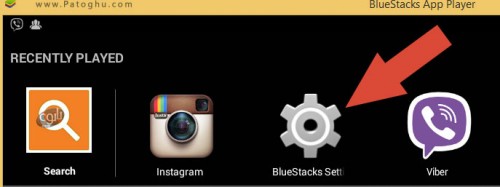
۲ – اگه قصد ثبت نام دارید ، روی Register With Email کلیک کنید.
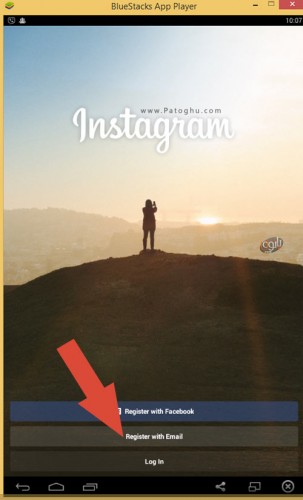
۳ – سپس گزینه ها را مانند عکس زیر پر کرده و روی Register کلیک کنید.
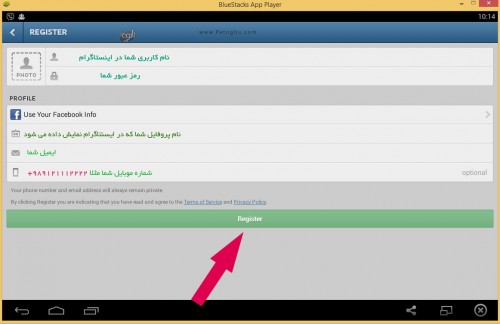
۴ – اکنون به ایمیلی که برای ثبت نام استفاده کرده اید مراجعه کنید و ایمیلی که از طریف اینستاگرام دریافت کرده اید را باز کنید و روی Confirm your email address کلیک کنید تا ایمیل شما تایید شود.
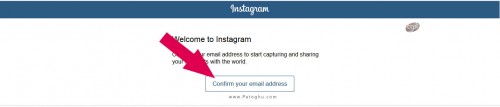
۵ – خوب تبریک عرض می کنیم اینستاگرام شما به خوبی فعال شد و می توانید از آن استفاده کنید.
آموزش ارسال عکس در اینستاگرام بلو استکس :
رویه ارسال عکس هیچ فرقی با اینستاگرام گوشی ندارد و همان روش هستش ولی خوب برای دوستانی که تازه کار هستندمی تونه کمک خوبی باشه
۱ – مانند عکس زیر روی آیکون که شبیه به آیکون اینستاگرام و در ته صفحه می باشد کلیک کنید.

۲ – بعد از ورود به این مرحله در صوتی که قصد ثبت و ارسال عکس از وبکم کامپیوتر و لپ تاپ خود را دارید روی آیکون دوربین زیر صفحه کلیک و اگر قصد ارسال از گالری خودتان را دارید روی قسمت تعیین شده کلیک کنید و عکسی که قصد ارسالش را دارید انتخاب کنید.

۳ – هم اکنون روی علامت فلش آبی رنگ بالیا صفحه برای ارسال عکس کلیک کنید مانند عکس زیر.

نکات آموزش نصب اینستاگرام در کامپیوتر :
۱ – برای آنکه عکس های کامپیوتر را در بلو استکس بیاورید کافی است آن را روی بلواستکس بکشید! و یا اینکه عکس ها را در مسیر C:\ProgramData\BlueStacks\UserData\SharedFolder کپی کنید ، هنگام ارسال عکس در اینستاگرام عکس ها را مشاهده می کنید.
۲- به هیچ عنوان اینستاگرام را اپدیت نکنید فعلا با بررسی های ما فقط این نسخه به درستی روی بلواستکس کار می کند.
۳- ما این روش را روی آخرین نسخه بلو استکس که به روش آنلاین نصب کرده ایم و بارها حذف و نصب نیز برای اطمینان از درستی کار صورت گرفته است و فقط نسخه ای که بالا قرار داده ایم فعلا به درستی کار می کند در صورت پیام INVALID_APK باید نسخه های دیگر را تست کنید تا به نتیجه برسید.
منبع http://learn.patoghu.com

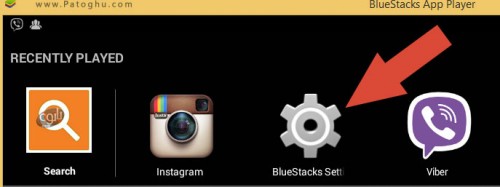
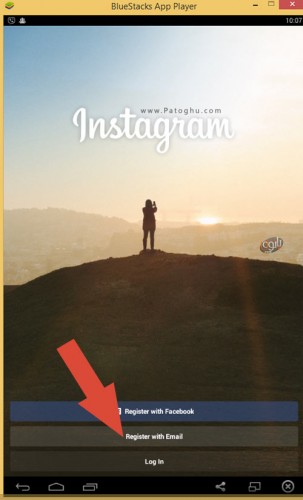
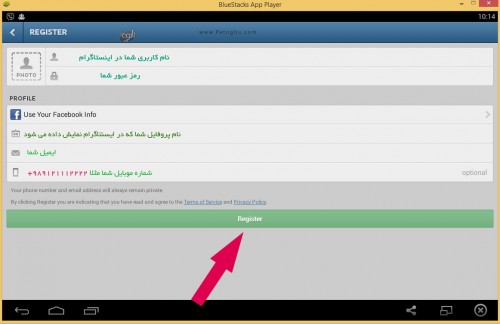
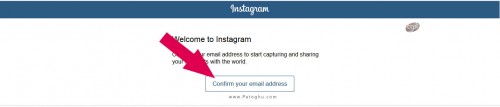



یا علی و زهرا
موضوعات مرتبط: آموزش اینترنت و کامپیوتر
برچسبها: کافی نت کلیک بردخون , بردخون , کافی نت کلیک , آموزش تصویری نصب اینستاگرام روی کامپیوتر Instagram
به نام خدا
تغییر boot و اضافه کردن dvd rw در bios دستگاه های asus که ویندوز 8 دارند .
برای این منظور ابتدا با زدن کلید F2 وارد Bios میشویم و سپس از tab security گزینه Secure boot control را که یصورت پیش فرض Enabled است را Disabled میکنیم ( تصویر شماره 1و 2).


سپس با فشردن کلید F10 موارد انجام شده را save میکنیم و از bios خارج میشویم ( تصویر شماره 3 ).
پس از راه اندازی مجدد ، دوباره وارد Bios میشویم و از tab boot گزینه launch CSM را که بصورت پیش فرض Disabled است را Enabled میکنیم ( تصویر شماره 4 و 5).
سپس با فشردن کلید F10 موارد انجام شده را save میکنیم و از bios خارج میشویم ( تصویر شماره 6 ).

پس از راه اندازی مجدد ، دوباره وارد Bios و tab boot میشویم حال گزینه DVD RW به منوی boot اضافه شده است وقابل تغییر میباشد . ( تصویر شماره 7 ).
شاد و سرافراز باشید.
یا علی و زهرا
موضوعات مرتبط: آموزش اینترنت و کامپیوتر
برچسبها: کافی نت کلیک بردخون , بردخون , کافی نت کلیک , تغییر boot و اضافه کردن dvd rw در bios دستگاه های
پاک کردن لیست فایل هایی که اخیرا اجرا شده اند
با این ترفند میتونید آدرس هایی رو که در آدرس بار کاوشگرتون تایپ کردین و باقی مونده رو پاک کنید و موقع نوشتن یه قسمتش بقیش ظاهر نمیشه.
1| Registery Editor رو از طریق تایپ عبارت regedit در Run اجرا کنید.
2| به این مسیر برید:
HKEY_CORRENT_USER\Software\Microsoft\Windows\CurrentVersion.
3| یه متغیر از نوع StringValue اضافه کنید و اسمشو ClearRecentOnExit و برای پاک شدن مقدارشو 0 و در غیر این صورت 1 قرار بدید.
پاک کردن رد پا
موقع اجرای فایل های در ویندوز یا رفتن به آدرسی خاص رد پای شما باقی میمونه. این باقی موندن مفیده و مثلاً باعث میشه آخرین آدرسی که که گم کردید رو پیدا کنید. اما گاهی میتونه مضر باشه مثلاً کس دیگه ای که از کامپیوتر شما استفاده می کنه رد پای شما رو ببینه. بهترین راه استفاده از اکانت (حساب کاربری) مخصوص خودتونه. اما اگه از یه حساب مشترک استفاده میشه طبق این دستورات میتونید رد پاتون رو از کاربران مبتدی و نیمه حرفه ای (که روش های حرفه ای رو بلد نیستند) مخفی کنید. در این جا ما فرض می کنیم که شمات یه کلیپ تصویری رو با مدیا پلیر ویندوز اجرا کردید.
پاک کردن سوابق
History
1| برنامه Internet Explorer رو اجرا کنید و از منوی View و Explorer Bar گزینه History رو انتخاب کنید یا کلید های Ctrl+Shift+H همزمان فشار بدید.
2| در پانلی که سمت چپ ظاهر میشه سایت هایی که رفتید یا فایل هایی که اجرا کردید بر اساس امروز و روز ها و هفته های گذشته لیست شدن. Today و بعد My Computer رو انتخاب کنید.
3| هر فایلی رو که خواستید از لیست حذف کنید.
پاک کردن لیست اسناد اخیر
My Recent Documents
1| به صورت پیش فرض منوی شروع گزینه ای به اسم My Recent Documents رو داره که لیست فایل هایی که اخیراً اجرا شدن رو نشون میده. با کلیک راست روی نوار وظیفه (Taskbar) و انتخاب گزینه Properties وارد تنظیمات منوی اتارت و نوار وظیفه بشید.
2| با کلیک بر روی تب Start Menu وارد قسمت مربوط به اتارت منو بشید و با کلیک رو روی گزینه Customize... به مرحله بعدی برید.
3|اگه منوی شروع شما به صورت جدید و ویندوز ایکس پی تنظیم شده به تب Advanced برید و با کلیک بر روی دکمه Clear List لیست رو پاک کنید. یا با برداشتن تیک کنار جمله سمت چپ دکمه اون لیست رو از منوی شروع حذف کنید (البته باز هم با ظاهر کردنش لیست وجود داره مگه اینکه هم مخفیش کنید و هم لیست رو پاک کنید.).
اگه منوی شروع شما به صورت کلاسیک و ویندوز قدیمی تنظیم شدهدکمه Clear رو بزنید تا لیست پاک بشه.
4| OK و بعدش OK بعدی رو بزنید.
پاک کردن لیست فایل های اخیر مدیا پلیر
1| بعد از اجرا کردن برنامه Windows Media Player از منوی Tools گزینه Options رو انتخاب کنید.
2| به تب Privacy برید و برای پاک کردن لیست دکمه Clear History رو کلیک کنید و برای عدم لیست کردن فایل ها تیک جمله سمت چپ این دکمه رو بردارید.
3| OK رو بزنید.
توجه:
غیر از مدیا پلیر برنامه های دیگه ای مثل Word، Paint ویندوز و... هم لیست فایل های اخیری که باز کردن رو دارن و با تنظیمات خود برنامه یا بعضی مواقع تنظیمات رجیستری میشه این لیسشون رو پاک کرد یا غیر فعال کرد. روش حرفه ای هم مربوط میشه به رجیستری ویندوز.
http://tarfandfa.blogfa.com/8607.aspx
یا علی
موضوعات مرتبط: آموزش اینترنت و کامپیوتر
برچسبها: کافی نت کلیک بردخون , بردخون , کافی نت کلیک , خلیج فارس آنلاین
برای عدم دریافت پیامک های تبلیغاتی همراه اول، مشترکین می توانند به یکی از روش های زیر اقدام کنند:

کافی نت کلیک بردخون
موضوعات مرتبط: کافی نت کلیک بردخون ، آموزش اینترنت و کامپیوتر
برچسبها: کافی نت کلیک بردخون , بردخون , کافی نت کلیک , عدم دریافت پیامک های تبلیغاتی همراه اول
چرا حذف بعضی از نرم افزارهای ویندوز از طریق کنتر پنل امکان پذیر نیست ؟
■ برنامه ناقص نصب شده
■ ویندوز به یک بدافزار یا ویروس آلوده شده
■ برنامه ناقص شده ( مثلا اتفاقی فایل مربوط به uninstall نرم افزار رو حذف کردین )
روش معمول حذف برنامه های ویندوز ؛ حذف برنامه ها از طریق کنترل پنل
روش معمول حذف برنامه های رو تقریبا همه انسان های کره زمین بلدن اما من برای یادآوری و محض احتیاط یه بار دیگه خدمت تون عرض می کنم . برای حذف برنامه های ویندوز به روش معمول ابتدا از منیوی Start ویندوز ، گزینه Control Panel رو انتخاب کنید تا پنجره Control panel باز شه . حالا روی گزینه Programs and features ( در ویندوز 7 و 8 ) یا گزینه Add or Remove Programs ( ویندوز XP ) کلیک کنید تا پنجره مورد نظر باز شه .
در این بخش لیست کامل نرم افزار های نصب شده بر روی سیستم تون رو می تونید ملاحظه کنید . در این قسمت وقتی رو نام نرم افزار کلیک کنید ( یا راست کلیک کنید و گزینه uninstall رو انتخاب کنید ) برنامه مربوط به حذف نرم افزار مورد نظر باز میشه و خیلی راحت فقط با چند کلیک برنامه مورد نظر از سیستم تون پاک میشه ! فقط توجه داشته باشید که که موقع حذف نرم افزارهای ویندوز همینجوری چشم بسته Next نزدنید و حتما قبلا از کلیک بر روی هر گزینه ای راهنمای مربوطه رو بخونید !
حذف برنامه های ویندوز توسط رجستری
شاید برخی از کاربران ویندوز هنوز ندونن که Registry در ویندوز چیه یا دقیقا چیکار میکنه به همین دلیل من یه توضیح خیلی مختصر درباره رجیستری ویندوز می دم خدمت تون . ببینید رجیستری ویندوز در واقع یک بانک اطلاعاتی بسیار منظم و دقیق از اطلاعات مربوط به تنظیمات سیستم عامل ویندوزه ! به عبارت ساده تر میشه گفت هر چیزی رو که شما در ویندوز تغییر میدین در این بانک اطلاعاتی ثبت میشه تا بعدا وقتی سیستم تون خاموش و روشن شد تنظیمات مورد نظرتون ثابت بمونه ! مثلا تغییراتی که در ظاهر و رنگ بندی ویندوز انجام میدین . لیست همه نرم افزارهایی که روی ویندوز تون نصب میشن در رجیستری قابل مشاهده است . برخی از این برنامه ها ( مانند آنتی ویروس ها یا آفیس و … ) برای ذخیره سازی تنظیمات مهم شون از رجیستری ویندوز استفاده می کنن ! قبل از اینکه این مسئله بخواد تو ذهن تون پیچیده بشه بهتره بریم سر اصل مطلب ! برای حذف برنامه های ویندوز توسط رجیستری ابتدا کلید Windows key + R رو بزنید تا برنامه Run اجرا شه و در کادری که باز شده عبارت regedit رو تایپ کنید و بعد کلید Enter رو بزنید تا پنجره Registry Editor باز شه . خوب در این پنجر باید کلید زیر رو پیدا کنید :
HKEY_LOCAL_MACHINE/SOFTWARE/Microsoft/Windows/CurrentVersion/Uninstall
حالا در این مسیر ( در سمت چپ ) شما می تونید لیست همه برنامه های نصب شده در ویندوز رو مشاهده کنید . روی برنامه مورد نظر تون راست کلیک کنید و از منیوی باز شده گزینه Delete رو انتخاب کنید تا برنامه مورد نظر از سیستم تون پاک شه . صب کنید ، هنوز کارمون تموم نشده ! برای حذف کامل برنامه مورد نظر توسط رجیستری باید تمام فایل های مربوط به اون برنامه رو هم به طور دستی حذف کنید ! برای این کار پارتیشن مربوط به ویندوز تون رو باز کنید و بعد برید به پوشه Program Files و از اونجا پوشه مربوط به برنامه مورد نظرتون رو پاک کنید ! تموم شد !
حذف برنامه های ویندوز از طریق رجیستری اصلا معمول نیست و به هیچ کاربری توصیه نمی کنم ! از این روش فقط و فقط زمانی استفاده کنید که برنامه مورد نظرتون سرتق بازی در میاره و به هیچ وجه پاک نمیشه ! یعنی اگه واقعا به در بسته خوردین از این روش استفاده کنید به دلیل اینکه برخی نرم افزارها همه فایل ها و پوشه هاشون رو در مسیر Program Files قرار نمیدن و ممکنه فایل های باقی مونده ( پاک نشده ) بعدا دردسر جدیدی براتون درست کنن ! بهترین روش حذف برنامه های ویندوز همون Control Panel هست که خیلی دقیق و راحت تره .
منبع www.elmefarda.com
موضوعات مرتبط: آموزش اینترنت و کامپیوتر
برچسبها: کافی نت کلیک بردخون , بردخون , کافی نت کلیک , خلیج فارس آنلاین
شیوه پرینت پیام نور در اکسپلورر بالاتر از 8
ابتدا همه مراحل پرینت را انجام می دهیم و تا مرحله نهایی ولی به جای اینکه پرینت بزنیم ان را در ورد کپی می کنیم و عکس ان را سیو و در ورد کپی میکنیم و پرینت میزنیم
1- گزارش مورد نظر – پرینت کارت یا ...
2- آماده سازی جهت چاپ
3- کپی پیست در ورد
4- کپی عکس شخص در ورد
5- پرینت نهایی
موضوعات مرتبط: کافی نت کلیک بردخون ، آموزش اینترنت و کامپیوتر
برچسبها: کافی نت کلیک بردخون , بردخون , کافی نت کلیک , خلیج فارس آنلاین
شیوه پرینت سایت دانشگاه پیام نور در اکسپلورر بالاتر از 8:
ابتدا همه مراحل پرینت را انجام می دهیم (گزارش / آماده سازی جهت چاپ) و تا مرحله نهایی ولی به جای اینکه پرینت بزنیم آن را در ورد کپی می کنیم و عکس آن را سیو و در ورد کپی می کنیم و پرینت می زنیم:
- گزارش مورد نظر - پرینت کارت یا ...
- آماده سازی جهت چاپ
- کپی پیست در ورد
- کپی عکس شخص در ورد
- پرینت نهایی
موضوعات مرتبط: آموزش اینترنت و کامپیوتر ، دانشگاه پیام نور
برچسبها: کافی نت کلیک بردخون , بردخون , کافی نت کلیک , خلیج فارس آنلاین
به نام خدا
شیوه شماره گذاری در پایان نامه
در پایان نامه می بایست صفحات اولیه بدون شماره و صفحات فهرست با حروف شماره گذاری شود و صفحات متن با عدد باشند.لطفا ایجاد این نوع شماره گذاری را توضیح دهید
فرض کنید شما یک پایان نامه دارید که 10 صفحه است. شما میخوای صفحات 1 تا 4 شماره صفحه نخوره، صفحات 5 تا 8 حروف ابجد باشه و 9 تا 10 هم شماره بخوره .
ضمنا کل توضیحاتی که توی این پست نوشتم مخصوص ورد 2007 هست و برای 2003 باید توی سایت های دیگه جستجو کنید چون یاد ندارم
اول کل صفحات رو شماره صفحه معمولی بززنید. اینجوری:
از منوی بالای صفحه
insert ---------page number--------à
با توجه به اینکه شماره صفحه قراره کجا قرار بگیره انتخاب میکنید. مثلا من در اینجا میخوام شماره ها در پایین صفحه و وسط باشه پس
insert -------àpage number--------< Bottom of page
حالا کل صفحاتتون از 1 تا 10 شماره گذاری شد
اول برید سراغ صفحات 5 تا 8 که قراره ابجد باشه. روی اخرین خط صفحه ی 4 که قراره منبعدش شماره بندی تغییر کنه کلیک کنید.
حالا از منوی Insert گزینه ی Breaks و بعد Next page رو بزنید حالا بدون اینکه جایی دیگه از صفحه رو کلیک کنید دوباره از منوی insert گزینه ی page number و از زیر مجموعه اش format page number رو بزنید
از صفحه ی باز شده در روبروی number format
الف-ب ج رو انتخاب کنید
بعد تیک start as رو بزنید و ا رو انتخاب کنید.حالا از صفحه ی 5 به بعدتون به جای شماره صفحه ابجد دارید الی آخر. حالا برای شماره گذاری صفحات 8 تا 10 دقیقا مثلا نامگذاری ابجد عمل میکنیم با این تفاوت که در قسمت فرمت پیج نامبر به جای ابجد 1-2-3 رو انتخاب میکنیم و Start as رو از 1 تنظیم میکنیم.
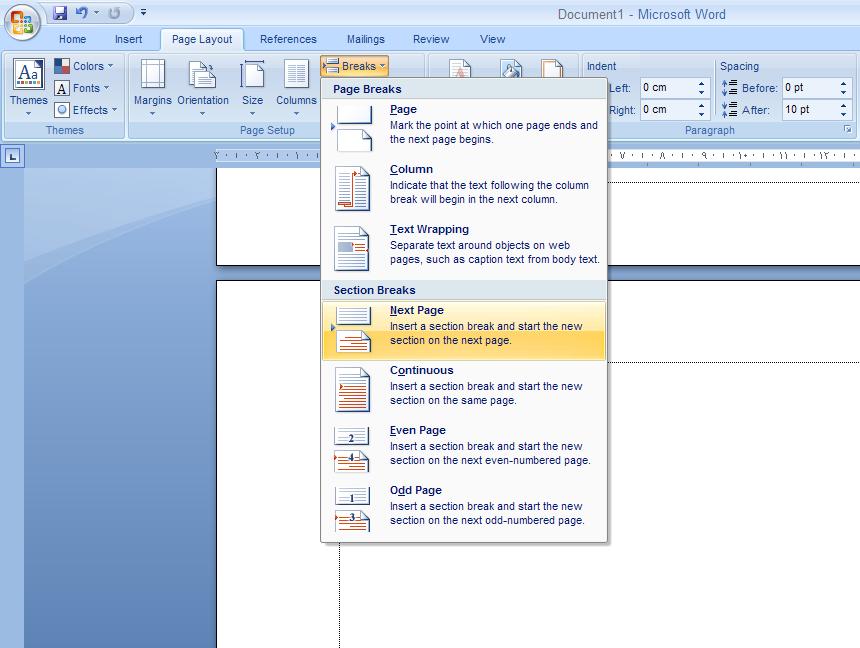
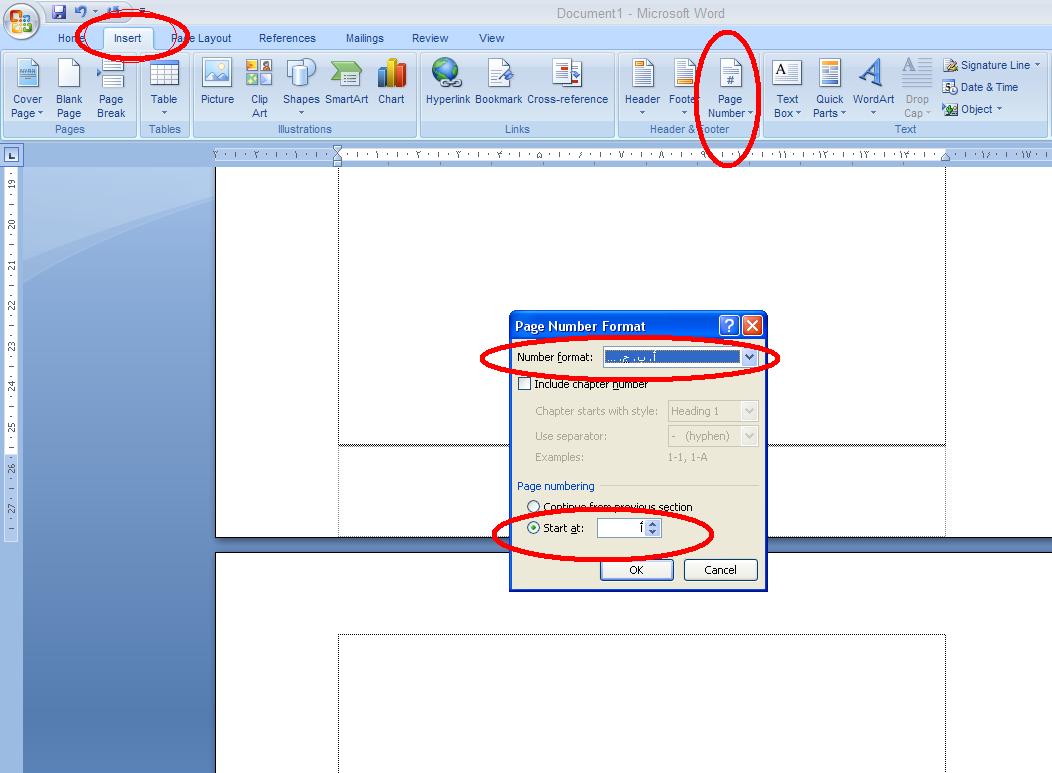
حالا برای اون چند تا صفحه ای که قراره شماره صفحه نخوره روی شماره صفحات یه کادر بیرنگ بکشید . برای این کار از منوی insert گزینه ی Shapes و از زیر منوی اون مسطلیل خالی رو انتخاب کنید و یه کادر کوچولو روی شماره صفحه ای که قراره ناپدید بشه بکشید. وقتی مستطیل رو کشیدید بلافاصله منوی بالای صفحه تغییر میکنه از منوی باز شده از گزینه ی shape outline گزینه ی no outline رو انتخاب کنی
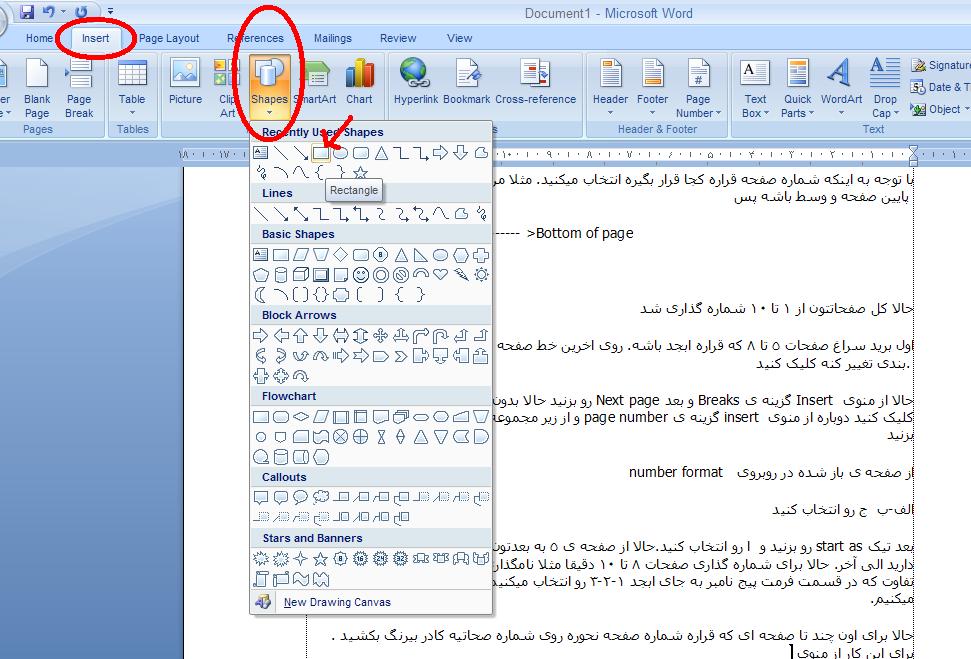
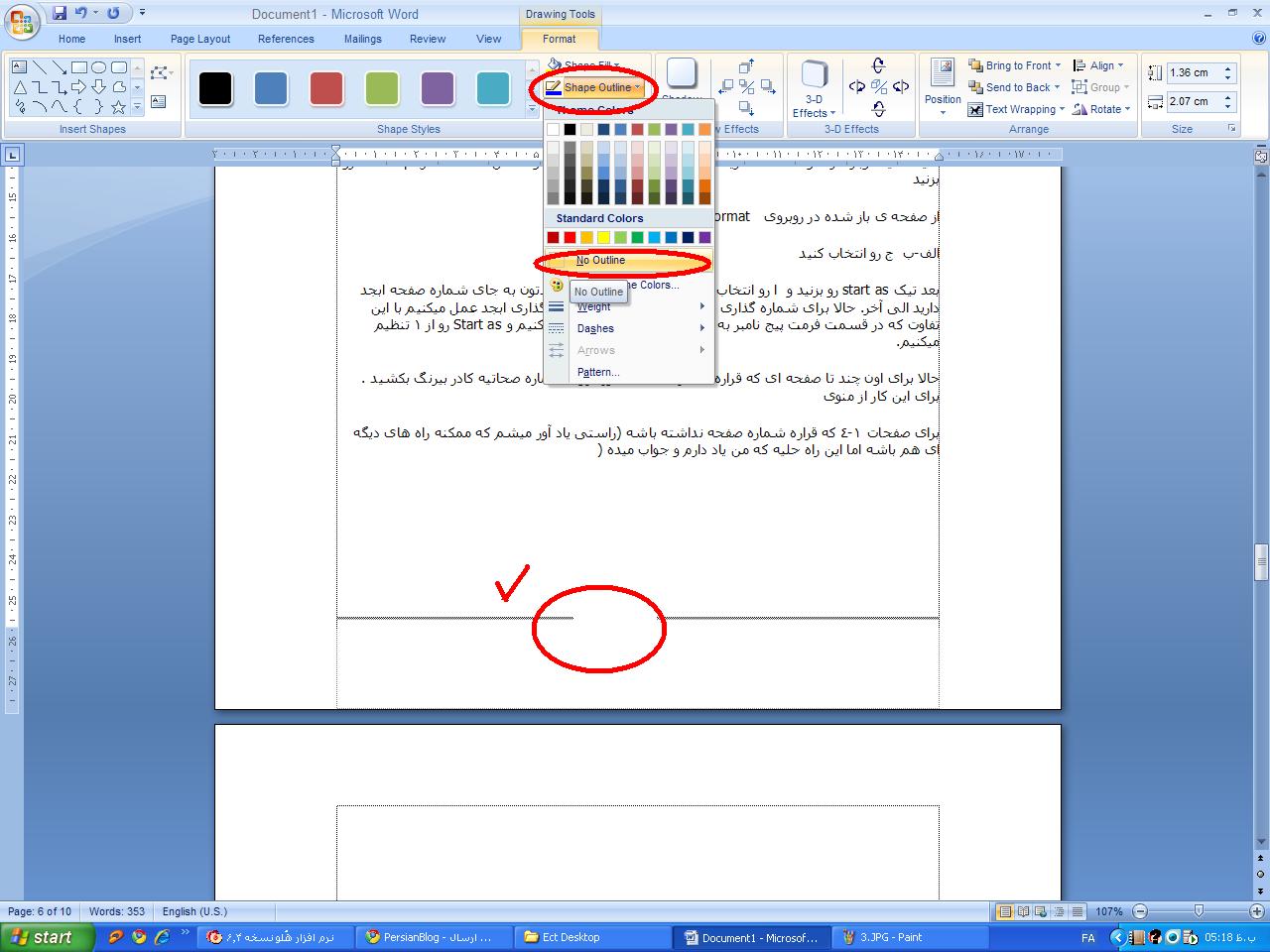
(راستی یاد آور میشم که ممکنه راه های دیگه ای هم باشه اما این راه حلیه که من یاد دارم و جواب میده).
یا علی
موضوعات مرتبط: کافی نت کلیک بردخون ، آموزش اینترنت و کامپیوتر
برچسبها: کافی نت کلیک بردخون , بردخون , کافی نت کلیک , خلیج فارس آنلاین
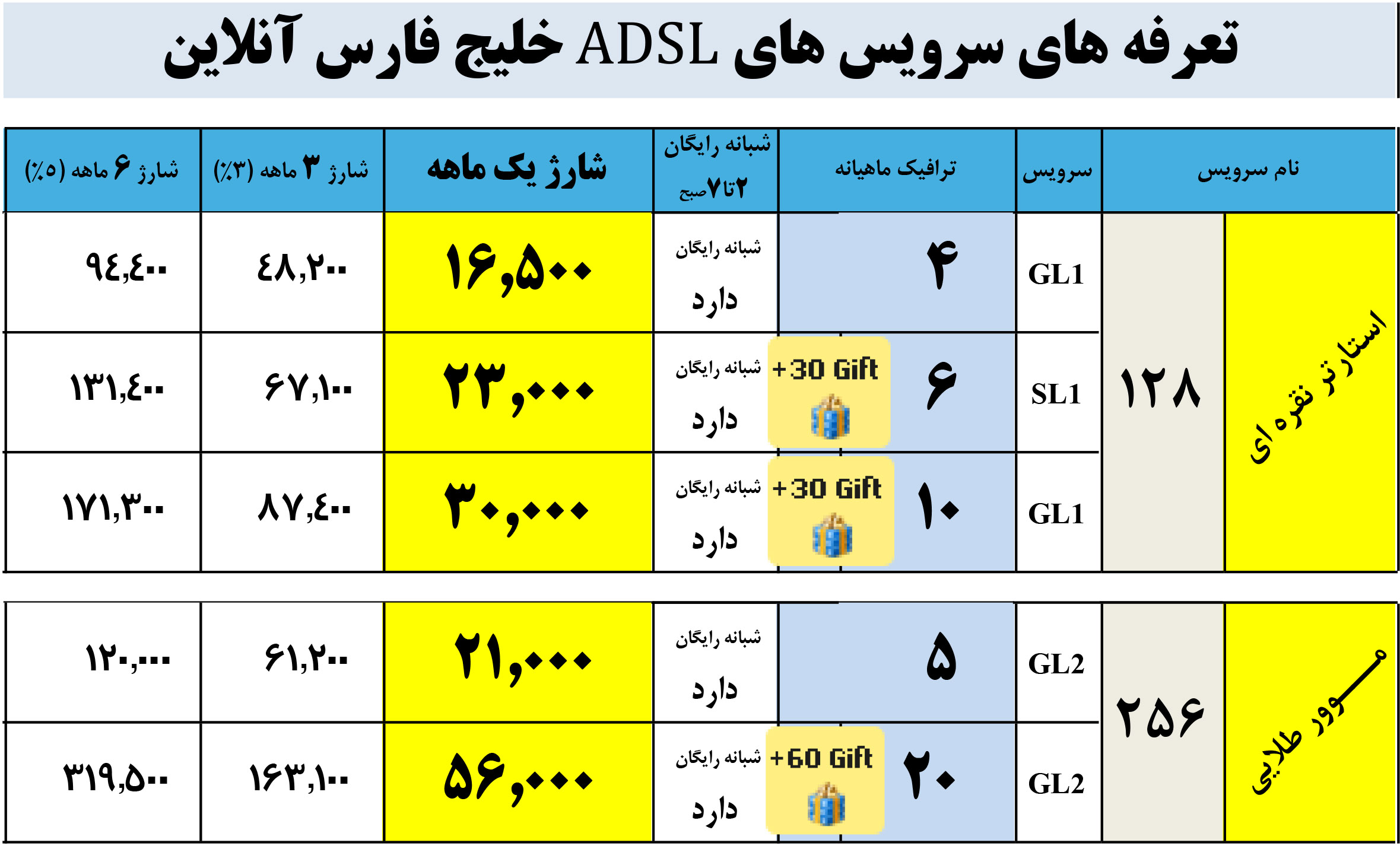
موضوعات مرتبط: کافی نت کلیک بردخون ، آموزش اینترنت و کامپیوتر ، تعرفه کافی نت - نرخ های کافی نت
برچسبها: کافی نت کلیک بردخون , بردخون , کافی نت کلیک , خلیج فارس آنلاین
به نام خدا
آموزش تغییر رمز ورود و شماره تماس اکانت گوگل (جیمیل)
برای تغییر رمز ورود جیمیل و اضافه کردن شماره تماس یا ویرایش شماره تماس از آموزش تصویری زیر استفاده نمایید.
1. وارد اکانت جیمیل خود شوید.
2. جهت تایید هویت یک بار دیگر رمز خود را وارد نمایید.
صفحه تغییر رمز اکانت:
صفحه اضافه کردن یا ویرایش شماره تماس:
یا علی
موضوعات مرتبط: کافی نت کلیک بردخون ، آموزش اینترنت و کامپیوتر
برچسبها: کافی نت کلیک بردخون , بردخون , کافی نت کلیک , خلیج فارس آنلاین
سلام
اجرای همزمان چندین فایل در KMPlayer
در صورتی که از نرمافزار KMPlayer برای اجرای فایلهای صوتی و تصویری خود استفاده میکنید حتماً میدانید که به وسیلهی این نرمافزار تنها امکان اجرای یک فایل در آنِ واحد وجود دارد. بدین معنی که اگر یک فایل در حال اجرا باشد و اقدام به باز کردن یک فایل دیگر توسط این نرمافزار کنید، اجرای فایل قبلی متوقف شده و فایل جدید اجرا میشود. در این ترفند قصد داریم به نحوهی اجرای اجرای همزمان چندین فایل در KMPlayer بپردازیم.
بدین منظور:
ابتدا KMPlayer را اجرا کنید.
سپس بر روی کلید F2 کلیک کنید تا پنجرهی Preferences باز شود (راه دیگر برای این کار راست کلیک بر روی صفحه و انتخاب Preferences از منوی Options است).
حال از قسمت سمت چپ پنجره بر روی اولین آیتم یعنی General کلیک کنید.
اکنون از قسمت سمت راست پنجره، تیک گزینهی Disallowmultiple instances را بردارید.
سپس بر روی دکمهی Close کلیک کنید.
هماکنون میتوانید با اعمال این تنظیم، بیش از یک فایل را به طور همزمان اجرا کنید.
منبع:tarfandstan.com
یا علی
موضوعات مرتبط: آموزش اینترنت و کامپیوتر
برچسبها: اجرای همزمان چندین فایل در KMPlayer , بردخون , کافی نت کلیک
شماره پشتیبانی خلیج فارس آنلاین
۱۸۲۸
کلیه مشترکین و مراجعین خلیج فارس آنلاین در محدوده استان بوشهر می توانند؛
با شماره 1828 و بدون نیاز به پیش شماره تماس بگیرند
موضوعات مرتبط: کافی نت کلیک بردخون ، آموزش اینترنت و کامپیوتر
برچسبها: شماره پشتیبانی خلیج فارس آنلاین 1828 , کافی نت کلیک بردخون , شارژ آنـلاین ADSL خلیج فارس آنلاین , خلیج فارس آنلاین